Microsoft Word - S1M_JNST_Authorguide_ docx
|
|
|
- えりか こけい
- 5 years ago
- Views:
Transcription
1 Journal of Nuclear Science and Technology 著者投稿用マニュアル 新規投稿用 Index 1. 各種リンクとシステム使用時の諸注意 リンク アップロードしたファイルに問題を見つけたら 作業の中断 投稿開始前のファイル準備 ( ファイル名はすべて英語 ) LaTeX を使用される方 MS-Word を使用される方 Main document file Table files Figure files ファイル形式 キャプション... 3 Figure 作成時の注意点 Supplemental Online Material データの準備 ファイル形式 投稿時の手順 注意事項 アカウントの作成... 4 住所 所属に関する注意点 投稿開始 Step 1. Type, Title & Abstract: 論文基本情報の入力 Step 2. Keywords: キーワードと Subject Classification( 投稿分野 ) の登録 Step 3. Authors & Institutions: 共著者の登録 Step 4. Reviewers & Editors: 査読候補者の推薦 ( 任意 ) エラー! ブックマークが定義されていません 4.5 Step 5. Details & Comments:Funding 申告 掲載料支払の同意 カラー印刷有無など Step 6. File Upload: 論文ファイルのアップロード... 7 LaTeX で原稿を作成された方のアップロード方法 Step 7. Review & Submit: 投稿情報の最終確認 投稿した論文を確認するには 変更履歴
2 1. 各種リンクとシステム使用時の諸注意 1.1 リンク論文投稿用サイト : Instructions for Authors: 論文誌ホームページ : アップロードしたファイルに問題を見つけたら投稿をやり直さず,Editorial Office(hensyu@aesj.or.jp) までご連絡ください また投稿後, 学会事務局にて内容を確認した際に不備があれば, メールにてご連絡しております その場合, 論文は Author Center の Unsubmitted Manuscript に差し戻されますので, メールを受け取ったらすみやかに指摘箇所を修正いただき,Continue Submission より再投稿してください ( 受理日は更新されます ) 学会事務局からの指摘箇所が直っておらず やり取りが複数回に及びそうな場合は いったん受理前掲載否となる場合もございます 事前に内容を十分にご確認のうえ ご投稿ください 1.3 作業の中断セッションのタイムアウトは 75 分です 投稿途中で中断しても, 後日, 中断箇所から再開できます 途中で中断した場合 / 投稿されていない場合も, 上記 1.2 と同様,Unsubmitted Manuscript にリストされますので,Continue Submission ボタンをクリックして, 投稿を続けてください 2. 投稿開始前のファイル準備 ( ファイル名はすべて英語 ) 2.1 LaTeX を使用される方 テンプレート : 1 本文 図表を一つにまとめた PDF ファイル, 2
3 2 構成ファイル (.tex), 3 図の EPS ファイル Figure 作成時の注意点に従って図を作成してください の3 点をご準備ください ファイルアップロードの詳細は本マニュアルの p.10 を参照してください 2.2 MS-Word を使用される方テンプレート : Main document file タイトルページ ( タイトル 著者名 所属 アブストラクト キーワード ), 論文本文,Reference, 図表キャプションリスト,Appendices をまとめたもの 数式は編集できる状態のもの Table files Table は必ず文字情報が読み取れる状態で作成 論文通過後,Table はすべて組み直すので, ピクチャ状態のものを投稿された場合, 打ち直したものを再提出していただきます Figure files ファイル形式 TIFF/EPS( アウトライン化済 ) 推奨 ただし, 形式を TIFF/EPS にすることで画像解像度が落ちる場合は,PPT/JPEG/Excel または MS-Word に貼り付けたものでも結構です 一つの図につき一つのファイルを準備してください ただし,MS-Word を使用する場合は, 個別ファイルではなく, 複数の図を一つの MS-Word ファイルに貼りつけたものでも受け付けます キャプション図ファイルが TIFF, EPS, JPEG の場合, 図番号 キャプションはアップロードの際にシステム上で記載できます これらのファイル形式の場合, 図番号 キャプションは画像内に含めないでください MS-Word に貼り付ける場合, 図番号 キャプションはあらかじめ図の下辺に記載してください Figure 作成時の注意点 できるだけ綺麗で高解像度( 刷り上がり寸法で, カラー図 300ppi, モノクロ図 600ppi, ラインアート 1200ppi 以上 ) の状態でご投稿ください 解像度が印刷できるサイズに満たない場合, 組版時にひきのばしたり縮めたりしてサイズ調整をするため, 図がぼやける原因になります 図は, 必ず印刷に適した解像度で, プリントサイズが十分なもの ( 方段幅 8cm, 段通し 17cm 以内 ) をご提出願います 大きすぎる図は, ページ数を消費しますので, 可能な限り方段サイズで図を作成してください やむを得ず MS-Word に図を貼りつける場合は, 可能な限り高画質の状態にしてください 解像度が気になる場合は, 別途, 圧縮ファイルなどで元データまたは高解像度のデータをアップロードしてください 通過後, そちらを入稿して印刷に使用します 2.3 Supplemental Online Material Supplemental Online Material(SOM) は 図や表 データ 写真 ビデオ 音声ファイルなど あ 3
4 らゆる形式のデータを本文中に含めずに オンライン上で論文と同じページに公開し 読者に自由に閲覧 ダウンロードしていただける 無料のサービスです 大きい図表や 本文中に含める必要のない図表や付属データなどの公開を希望される場合は ページ数削減のため 積極的に Supplemental Online Material(SOM) をご利用ください SOM には論文公開の段階で DOI が付与され Creative Commons license のもと管理されます SOM として公開したデータには 電子版 PDF 内にも DOI リンクが貼られ 論文のアブストラクトページからもアクセスが可能になります 論文 PDF 内には 脚注にリンクが含まれます Abstract ページには このように表示されます データの準備 ファイル形式 SOM で Figure/Table を公開する場合は PDF での作成を推奨いたします PDF の1ページ目には Supplemental Online Material と記載し その下に論文タイトル 全著者名を含めてください ファイル名の冒頭には SOM であることがわかるように SOM とつけてください Figure/Table は Figure S1, Figure S2, Table S1, Table S2 などと S を頭に加え 順番に番号をふってください 論文本文内では Supplemental Online Material であることを付記したうえで 引用してください その他データ 写真などは サポートしているファイル形式を 下記 URL の File types compatible with Figshare よりご確認ください 投稿時の手順論文と一緒にご投稿のうえ Cover letter にその旨ご記載ください 審査時に内容を確認します 注意事項 投稿論文の内容に関係しているデータに限ります 投稿いただいたままのデータを公開するため 著者校正は行いません 審査時に内容を確認いたします 3. アカウントの作成 投稿サイトにアクセスし,Create Account よりアカウント登録を行ってください ご登録後は同じアカ 4
5 ウントを使って何度でもご投稿いただけます 住所 所属に関する注意点 出版後,Corresponding author アカウント登録のご住所宛にご請求書 冊子体 ( 贈呈 ) を出版社より送りますので, 郵送事故防止のため, ご住所は郵便番号 番地含む, 細部まで記入してください 日本原子力研究開発機構 (JAEA) ご所属の方は, 部門 センターの記入をお願いいたします ( 査読者選任の際に, 参照いたします ) ログインし,Author Centre にアクセス 5
6 Start New Submission をクリック 4. 投稿開始 4.1 Step 1. Type, Title & Abstract: 論文基本情報の入力 Manuscript Type を選択, タイトル アブストラクトを記入して Save and Continue をクリック あらかじめ作成した MS-Word 等原稿からコピーペーストすると簡単です 特殊文字は,Special Characters より選択可能です 6
7 赤色の * がある項目は必須項目です 特殊文字入力はこちらから行えます 入力を終えたら,Save and Continue をクリックして次のステップへ 4.2 Step 2. File Upload: 論文ファイルのアップロードここでは, 査読用の論文ファイルをシステムにアップロードしてください ファイルは Order にしたがって, 上から順に自動的に一連の PDF に変換されます その PDF ファイルを査読に使用するため 必ず順番通りに, 見やすい状態になるようにしてください 個々の図のキャプションは PDF や MS-WORD など一部ファイル形式を除き システム上で入力可能です 次ページを参考にして, アップロードする際に記入してください ( 別途作成した図表キャプション一覧からコピーペーストすると簡単です ) 一度にアップロードできるファイルは3つまでです 3つ以上ファイルがある場合は, 同じステップを繰り返してください Supplemental Online Material がある場合は, ここからアップロードしてください (Supplemental Online Material の File Designation は Supplemental file for review にしてください ) 7
8 LaTeX で原稿を作成された方のアップロード方法 PDF ファイルを作成し,Main Document としてアップロードしてください.tex ファイルならびに図の EPS ファイルは,File Designation を Supplemental file not for review として投稿してください Figure として投稿すると,Main Document 用 PDF の Figure と二重で査読用 PDF を作成してしまいます 手順 1 Select File から ファイルアップロード後 FILE DESIGNATION よりファイルの種類を指定してください 8
9 Link Text は html で本文中の表記からリンクさせるもののため ご入力は不要です 手順 2 FILE DESIGNATION を Figure または Table にしたファイルは Caption / Legend 記入画面が表示される Figure は図番号を冒頭に記入し つづけてキャプションルを入力 図番号を Caption/Legend に記入しないと PDF に表示されません MS-WORD PDF ファイルなど一部ファイル形式では システムで入力したキャプションは審査用 PDF に反映されないためここでの入力は不要です 手順 3 手順 1~2 を繰り返し ファイルを 3 つ選択したら Upload Selected Files をクリックして ファイルをシステムにアップロード 手順 4 順番がばらばらになっている場合は ORDER で順番を整えて Update Order をクリック Figure はサムネイルが表示され 下部に入力した Caption が表示される (PDF, MS-WORD など一部ファイル形式をのぞく ) 9
10 4.3 Step 3. Keywords: キーワードと Subject Classification( 投稿分野 ) の登録投稿する論文の Keywords と,Subject Classification を選択します キーワードは, 必ず論文のタイトルページに記載したものと同じものを入力し, 少なくとも3 単語は標準キーワードリストから選んでください リストにないキーワードは直接ボックス内に入力可能です 7 語以上でボックスに入りきらないときは, 優先順位の高いワードから登録してください Subject Classification は, 論文の内容にもっとも近い分野から順番に3つ, 必ずリストから選択してください 該当する分野が1つの場合は 残り2つは None と記入してください ( 論文審査をおこなう分野を決めるときに参照します 論文内容が選択した分野から離れていると 分野調整に時間がかかります ) Show full list で標準キーワードリストを全表示できます 分野は必ずこの Show Full List を開き リストから選択してください 入力を終えたら,Save and Continue をクリックして次のステップへ 4.4 Step 4. Authors & Institutions: 共著者の登録共著者がいる場合は 下記手順にしたがって共著者を登録してください 共著者は全員システムにリストアップしてください 全員登録されていない場合は受理できません 共著者のメールアドレスは必ずご本人のものを登録し, フリーメールはできるだけ避けてください 共著者登録をおこなうことで, 論文投稿に同意いただいたものと判断します 出版後, 全共著者が論文ファイルに無料でアクセスできるようになります 手順 1 共著者がすでに本システムにアカウントをお持ちの場合は, Add Author の ボックスにメ ールアドレスを入力して Search ボタンを押すと, その方の情報が自動的に検出されます その方がア 10
11 カウントをお持ちでない場合は, 下記画面が表示されるので create a new co-author をクリックして Pop-up 画面より基本情報を登録し その方のアカウントを作成してください 手順 2 共著者は 1 名ずつ登録してください 情報入力後, 右下の Add Created Author ボタンをクリック し ページ上部の My Co-Authors の欄にその方のお名前が表示されてから, つぎの方の登録を行ってください 手順 3 共著者の並び順は, Drag 矢印でドラッグ & ドロップにより移動もしくは ORDER タブで調整後 Update Author Order クリックで変更可能 登録情報の変更は ACTIONS タブより Edit をクリック 手順 4 入力を終えたらページ下部のチェックに印を入れ Save & Continue で Step 4 へ進んでください 単著の場合も ここの確認は必要です 手順 1 Search ボタンで, アカウント登録済みかどうか検索し, 検出されなかった入力を終えたら,Save ら登録を行う and Continue をクリックして次のステップへ 投稿が無事完了すると, 共著者全員に論文が投稿されたというお知らせメールが届きます 11
12 4.5 Step 5. Details & Comments:Funding 申告 掲載料支払の同意 カラー印刷有無など 手順 1 カバーレターの入力, またはアップロード 下記のような場合は その旨ここに記載してください Supplemental Online Material がある 日本語での査読を希望する 担当を希望する Editor がいる 手順 2 Funding の有無を申告してください Funding がある場合は Add Funder ボタンをクリックすると別画面が表示されるので Funder の名前 Grant 番号などを登録してください Funder は FundRef の情報が自動で検出されます FundRef に登録されていない場合は 警告は無視して登録を進めてください 手順 3 過去に JNST に投稿したことがある論文の場合は 前の論文番号を記入 ( 前回投稿が Reject だった場合の再投稿, または撤回した原稿の再投稿のみ ) 手順 4 2 項目を確認のうえ 問題なければチェックしてください 手順 5 利益相反がある場合は 必ずご申告願います Conflict of Interest の詳細は Taylor & Francis 社の案内をご確認ください -is-a-conflict-of-interest/ 12
13 手順 6 Special Issue への投稿の場合は Yes を選択のうえ Special Issue のタイトルを記入してください 手順 7 著作権譲渡の同意をお願いします 著作権は出版後に日本原子力学会に譲渡されます 著作権譲渡同意書は 論文の査読通過後 出版前に Taylor & Francis 社の指定用紙で提出いただきます 手順 8 本会会員の方は 会員番号を入力してください 手順 9 掲載料を確認後 同意のチェックを入れてください 手順 10 カラー図がある場合は図番号 ( 例 :Figure 4) を入力 ない場合は 0 ゼロを記入し N/A にチェックしてください 13
14 手順 11 掲載料のご請求書は原則として Corresponding Author 宛にお送りします Corresponding Author 以外の方がお支払される場合は その方のお名前 ご住所 メールアドレスを英語で記入してください 手順 12 記入した内容に問題がなければ, クリックして次のステップへ 4.6 Step 6. Review & Submit: 投稿情報の最終確認 投稿前の最終チェックです 登録情報に不足があると, 警告画面が現れ 投稿できません Edit ボタンをクリックして, 修正 / 不足箇所を補ってください 特に, 査読に使用する PDF ファイルは, 必ず確認してください 登録情報の入力が完了し PDF を確認したら Submit ボタンの色が濃くなって 押せるようになります Submit をクリックすると 下記画面が表示されるので Yes をクリック 投稿が無事に完了すると, 論文番号 タイトル 著者名 投稿日が表示され, 自動受付メールが送られます その後,Editorial Office のチェック ( 論文体裁, 登録情報の確認 ) を経て 正式に審査開始となります 14
15 5. 投稿した論文を確認するには 投稿が完了すると, 自動通知が送られます 投稿した論文ファイルと進捗状況は,Author Dashboard より常に確認可能です 投稿が完了した論文は,Submitted Manuscript にリストされます 学会事務局確認中は Awaiting Editorial Office Processing, 正式に受理されると Under Review と表示されます 事務局確認中 15
16 受理完了, 審査中 16
17 変更履歴 Ver /8/24 システム変更に併せて修正 Ver /3/3 Supplemental Online Material の項目を拡充 Ver /2/24 システム変更に併せて, 軽微修正 Ver /12/09 システムアップデートに併せて, 全体を見直し Ver /10/09 希望する Editor の登録方法の誤りを修正 Ver /06/09 全体の見直し, 共著者メールアドレス 投稿ファイルの詳細 図の詳しい指示の追記, システムアップデートに対応 Ver /10/16 軽微修正 Ver /06/07 軽微修正 Ver /03/18 軽微修正 Ver /12/26 17
1. 各 種 リンクとシステム 使 用 時 の 諸 注 意 1.1 リンク 論 文 投 稿 用 サイト: http://mc.manuscriptcentral.com/tnst Instructions for Authors: http://www.tandfonline.com/action/
 Journal of Nuclear Science and Technology 著 者 投 稿 用 マニュアル 新 規 投 稿 用 Index 1. 各 種 リンクとシステム 使 用 時 の 諸 注 意... 2 1.1 リンク... 2 1.2 アップロードしたファイルに 問 題 を 見 つけたら... 2 1.3 作 業 の 中 断... 2 2. 投 稿 開 始 前 のファイル 準 備 (ファイル
Journal of Nuclear Science and Technology 著 者 投 稿 用 マニュアル 新 規 投 稿 用 Index 1. 各 種 リンクとシステム 使 用 時 の 諸 注 意... 2 1.1 リンク... 2 1.2 アップロードしたファイルに 問 題 を 見 つけたら... 2 1.3 作 業 の 中 断... 2 2. 投 稿 開 始 前 のファイル 準 備 (ファイル
Microsoft PowerPoint - AuthorManual_JSPE.ppt [互換モード]
![Microsoft PowerPoint - AuthorManual_JSPE.ppt [互換モード] Microsoft PowerPoint - AuthorManual_JSPE.ppt [互換モード]](/thumbs/91/105924932.jpg) Clinical Pediatric Endocrinology The Japanese Society for Pediatric Endocrinology ScholarOne Manuscripts オンライン投稿マニュアル 1 ログイン (Log In) 23アカウント作成 (Create an Account) 4 メインメニュー (Main Menu) 5 ダッシュボード (Dashboard)
Clinical Pediatric Endocrinology The Japanese Society for Pediatric Endocrinology ScholarOne Manuscripts オンライン投稿マニュアル 1 ログイン (Log In) 23アカウント作成 (Create an Account) 4 メインメニュー (Main Menu) 5 ダッシュボード (Dashboard)
Instruction to Authors
 ScholarOne Manuscripts オンライン投稿マニュアル 1 ログイン 2 3 アカウント作成 4 メインメニュー 5 ダッシュボード 6 Step 1: タイトル 種別 要旨 7 Step 2: キーワード 8 Step 3: 著者 9 Step 4: 設問 10 Step 5: ファイルアップロード 11 Step 6: 確認 投稿 12 投稿完了 13 修正論文の作成 14 査読コメントへの回答
ScholarOne Manuscripts オンライン投稿マニュアル 1 ログイン 2 3 アカウント作成 4 メインメニュー 5 ダッシュボード 6 Step 1: タイトル 種別 要旨 7 Step 2: キーワード 8 Step 3: 著者 9 Step 4: 設問 10 Step 5: ファイルアップロード 11 Step 6: 確認 投稿 12 投稿完了 13 修正論文の作成 14 査読コメントへの回答
2. 下記のようなページが表示されますので Author Center をクリックします Japan Architectural Review 1. ホームページ左上の Author 表示を クリックします 登録した個人情報の変更はこちら Author Dashboard: 著者の作業ダッシュボード
 オンライン投稿方法のご案内 Japan Architectural Review 重要 : ブラウザの Back ( 戻る ) ボタンはシステム不具合の原因となる可能性がございますので いかなる場面でも使用しないようにお願い致します 1. URL : https://mc.manuscriptcentral.com/jpnarchitrev アカウントをお持ちでない方は まずシステムへの登録を行います
オンライン投稿方法のご案内 Japan Architectural Review 重要 : ブラウザの Back ( 戻る ) ボタンはシステム不具合の原因となる可能性がございますので いかなる場面でも使用しないようにお願い致します 1. URL : https://mc.manuscriptcentral.com/jpnarchitrev アカウントをお持ちでない方は まずシステムへの登録を行います
AuthorManual
 ScholarOne Manuscripts オンライン投稿マニュアル 1 ログイン 23アカウント作成 4 メインメニュー 5 ダッシュボード 6 Step 1: 題名 種別 要旨 7 Step 2: 索引用語など 8 Step 3: 著者 9 Step 4: 設問 1011 Step 5: ファイルのアップロード 12 Step 6: 確認 投稿 13 投稿完了 14 修正論文の作成 15 審査結果
ScholarOne Manuscripts オンライン投稿マニュアル 1 ログイン 23アカウント作成 4 メインメニュー 5 ダッシュボード 6 Step 1: 題名 種別 要旨 7 Step 2: 索引用語など 8 Step 3: 著者 9 Step 4: 設問 1011 Step 5: ファイルのアップロード 12 Step 6: 確認 投稿 13 投稿完了 14 修正論文の作成 15 審査結果
Instruction to Authors
 日本地震工学会論文集 Journal of Japan Association for Earthquake Engineering ScholarOne Manuscripts オンライン投稿マニュアル 1 ログイン (Log In) 2 3 アカウント作成 (Create an Account) 4 メインメニュー (Main Menu) 5 ダッシュボード (Dashboard) 6 ステップ1:
日本地震工学会論文集 Journal of Japan Association for Earthquake Engineering ScholarOne Manuscripts オンライン投稿マニュアル 1 ログイン (Log In) 2 3 アカウント作成 (Create an Account) 4 メインメニュー (Main Menu) 5 ダッシュボード (Dashboard) 6 ステップ1:
1.Log In 既にユーザー アカウントが作成されており ID/ パスワードをご存知の場合 1. User ID と Password を入力します 2.Log In をクリックします User ID と Password を入力後に 下記の画面が表示された場合は Continue to Prof
 日本建築学会技術報告集電子投稿審査システム 投稿者マニュアル Ver.12 2018.6.14 更新 1.Log In 既にユーザー アカウントが作成されており ID/ パスワードをご存知の場合 1. User ID と Password を入力します 2.Log In をクリックします User ID と Password を入力後に 下記の画面が表示された場合は Continue to Profile
日本建築学会技術報告集電子投稿審査システム 投稿者マニュアル Ver.12 2018.6.14 更新 1.Log In 既にユーザー アカウントが作成されており ID/ パスワードをご存知の場合 1. User ID と Password を入力します 2.Log In をクリックします User ID と Password を入力後に 下記の画面が表示された場合は Continue to Profile
AuthorManual_JSTP.ppt
 ScholarOne Manuscripts Log In Create Account Main Menu Author Dashboard Step 1: Type, Title & Abstract Step 2: Attributes Step 3: Authors & Institutions Step 4: Reviewers Step 5: Details & Comments Step
ScholarOne Manuscripts Log In Create Account Main Menu Author Dashboard Step 1: Type, Title & Abstract Step 2: Attributes Step 3: Authors & Institutions Step 4: Reviewers Step 5: Details & Comments Step
Instruction to Authors
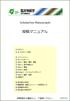 ScholarOne Manuscripts 投稿マニュアル 1 ログイン 2 3 アカウント作成 4 メインメニュー 5 ダッシュボード 6 Step 1: 題名 種別 要旨 7 Step 2: 索引用語など 8 Step 3: 著者 9 Step 4: 設問 1011 Step 5: ファイルアップロード 12 Step 6: 確認 投稿 13 投稿完了 14 修正論文の作成 15 審査結果 (
ScholarOne Manuscripts 投稿マニュアル 1 ログイン 2 3 アカウント作成 4 メインメニュー 5 ダッシュボード 6 Step 1: 題名 種別 要旨 7 Step 2: 索引用語など 8 Step 3: 著者 9 Step 4: 設問 1011 Step 5: ファイルアップロード 12 Step 6: 確認 投稿 13 投稿完了 14 修正論文の作成 15 審査結果 (
ScholarOne Manuscripts オンライン投稿マニュアル 1 語表 の切替え 2 ログイン 34 アカウント作成 5 ホーム 6 ダッシュボード 7 順 1: 種別 タイトル 要旨 8 順 2: キーワード 9 順 3: 著者 10 順 4: 希望査読者 11 順 5: 設問 12 順
 ScholarOne Manuscripts オンライン投稿マニュアル 1 語表 の切替え 2 ログイン 34 アカウント作成 5 ホーム 6 ダッシュボード 7 順 1: 種別 タイトル 要旨 8 順 2: キーワード 9 順 3: 著者 10 順 4: 希望査読者 11 順 5: 設問 12 順 6: ファイルアップロード 13 順 7: 確認 投稿 14 投稿完了 15 修正論 の作成 16
ScholarOne Manuscripts オンライン投稿マニュアル 1 語表 の切替え 2 ログイン 34 アカウント作成 5 ホーム 6 ダッシュボード 7 順 1: 種別 タイトル 要旨 8 順 2: キーワード 9 順 3: 著者 10 順 4: 希望査読者 11 順 5: 設問 12 順 6: ファイルアップロード 13 順 7: 確認 投稿 14 投稿完了 15 修正論 の作成 16
初回投稿マニュアル
 投稿データ等の準備 特に御注意下さい ) ファイル名は英文と数字 ( すべて半角 ) を使用すること. 必ず拡張子 (.docx,.xlsx,.pptx 等 ) を付けること. 最長でも 0 文字程度とすること. )Microsoft Word で 変更履歴やコメントの表示状態のファイルは査読に支障があります 必ず最終版の表示状態にして保存して下さい ) アップロードするファイルの総容量は 0MB
投稿データ等の準備 特に御注意下さい ) ファイル名は英文と数字 ( すべて半角 ) を使用すること. 必ず拡張子 (.docx,.xlsx,.pptx 等 ) を付けること. 最長でも 0 文字程度とすること. )Microsoft Word で 変更履歴やコメントの表示状態のファイルは査読に支障があります 必ず最終版の表示状態にして保存して下さい ) アップロードするファイルの総容量は 0MB
Author Manual
 ScholarOne Manuscripts オンライン投稿マニュアル 1 ログイン 23アカウント作成 4 メインメニュー 5 ダッシュボード 6 Step 1: 題名 種別 要旨 7 Step 2: 索引用語など 8 Step 3: 著者 9 Step 4: 設問 1011 Step 5: ファイルのアップロード 12 Step 6: 確認 投稿 13 投稿完了 14 修正論文の作成 15 審査結果
ScholarOne Manuscripts オンライン投稿マニュアル 1 ログイン 23アカウント作成 4 メインメニュー 5 ダッシュボード 6 Step 1: 題名 種別 要旨 7 Step 2: 索引用語など 8 Step 3: 著者 9 Step 4: 設問 1011 Step 5: ファイルのアップロード 12 Step 6: 確認 投稿 13 投稿完了 14 修正論文の作成 15 審査結果
スライド 1
 東京医科歯科大学紀要投稿査読システム ユーザーガイド 投稿審査システム 投稿者用 株式会社サンビプロダクトセンター 1 目 次 投稿 3 推薦者 共著者投稿承認 12 投稿内容確認 修正 17 再査読修正 20 判定結果受領 25 2 投稿 アクセス情報 URL : https://www.i-product.biz/tmd-jmds/author/ ID : 投稿後に付与されます PWD : 投稿後に付与されます
東京医科歯科大学紀要投稿査読システム ユーザーガイド 投稿審査システム 投稿者用 株式会社サンビプロダクトセンター 1 目 次 投稿 3 推薦者 共著者投稿承認 12 投稿内容確認 修正 17 再査読修正 20 判定結果受領 25 2 投稿 アクセス情報 URL : https://www.i-product.biz/tmd-jmds/author/ ID : 投稿後に付与されます PWD : 投稿後に付与されます
2. 投稿マニュアル.xlsm
 User ID とパスワードを入力し Log In をクリックして下さい User ID:SPring- 8 ユーザーカード番号 (7 桁 ) パスワード : このシステム利用のため登録されたパスワード Enter your user ID and password. AAer that, click Log In. User ID:SPring- 8 User Card No. (7 - digit)
User ID とパスワードを入力し Log In をクリックして下さい User ID:SPring- 8 ユーザーカード番号 (7 桁 ) パスワード : このシステム利用のため登録されたパスワード Enter your user ID and password. AAer that, click Log In. User ID:SPring- 8 User Card No. (7 - digit)
Japanese Journal of Ophthalmologyへの論文投稿について
 Journal of Hepato-Biliary-Pancreatic Sciences オンライン投稿の操作方法について Editorial Manager URL: http://www.editorialmanager.com/jhbp 論文投稿の準備に際しては Instructions to Authors* をよく読んでからシステムをご利用ください システムをご利用いただくプラットフォーム
Journal of Hepato-Biliary-Pancreatic Sciences オンライン投稿の操作方法について Editorial Manager URL: http://www.editorialmanager.com/jhbp 論文投稿の準備に際しては Instructions to Authors* をよく読んでからシステムをご利用ください システムをご利用いただくプラットフォーム
ファイル作成時の注意点 複数ある図表は 1つずつ個別に保存してアップロードしても まとめて1つのファイルとしてアップロードしても構いません Fig. 1 Fig. 2 Fig. 3 Fig. 1~3 Fig. 1 Fig. 2 Fig. 3 をそれぞれ個別にアップロード Fig. 1 Fig. 2
 投稿システム (J-STAGE3) に投稿するための原稿ファイルの作り方 原稿ファイルに必要なファイル タイトルページ( 和文 英文 ) Word 本文 Word 表 Excel Word PowerPoint など 図 PowerPoint など 手順 1. 投稿規定の細則に沿って 上記 4 種のファイルを用意します ( 表 図は必要に応じて ) 2. それぞれのファイルを ファイルの内容を選択してアップロードします
投稿システム (J-STAGE3) に投稿するための原稿ファイルの作り方 原稿ファイルに必要なファイル タイトルページ( 和文 英文 ) Word 本文 Word 表 Excel Word PowerPoint など 図 PowerPoint など 手順 1. 投稿規定の細則に沿って 上記 4 種のファイルを用意します ( 表 図は必要に応じて ) 2. それぞれのファイルを ファイルの内容を選択してアップロードします
07_Author & Registratioin Manual(Japanese)_Ver2.0
 For Author Editorial Manager 著者 ユーザ登録マニュアル 目次. ユーザ登録.... ログイン画面....2 ユーザ登録...2.3 代理登録が通知されたとき... 4.4 パスワードの変更...5 2 メインメニュー...6 3 投稿原稿の作成...7 4 共著者確認... 5 修正投稿...2 5. 修正投稿の作成を開始する...3 5.2 修正投稿の辞退と辞退の撤回...6
For Author Editorial Manager 著者 ユーザ登録マニュアル 目次. ユーザ登録.... ログイン画面....2 ユーザ登録...2.3 代理登録が通知されたとき... 4.4 パスワードの変更...5 2 メインメニュー...6 3 投稿原稿の作成...7 4 共著者確認... 5 修正投稿...2 5. 修正投稿の作成を開始する...3 5.2 修正投稿の辞退と辞退の撤回...6
Microsoft PowerPoint - AuthorManual_BMFH [互換モード]
![Microsoft PowerPoint - AuthorManual_BMFH [互換モード] Microsoft PowerPoint - AuthorManual_BMFH [互換モード]](/thumbs/40/20503121.jpg) ScholarOne Manuscripts オンライン 投 稿 マニュアル ログイン 1 ログイン 23ユーザーアカウント 作 成 論 文 の 投 稿 4 メインメニュー 5 ダッシュボード 6 Step 1: Type, Title & Abstract 7 Step 2: Attributes 8 Step 3: Authors & Institutions 9 Step 4: Reviewers
ScholarOne Manuscripts オンライン 投 稿 マニュアル ログイン 1 ログイン 23ユーザーアカウント 作 成 論 文 の 投 稿 4 メインメニュー 5 ダッシュボード 6 Step 1: Type, Title & Abstract 7 Step 2: Attributes 8 Step 3: Authors & Institutions 9 Step 4: Reviewers
運用マニュアル
 一般社団法人日本形成外科学会 論文投稿 査読システム 操作マニュアル ~ 投稿者編 ~ 第.0.0 版 07 年 8 月 8 日 目次. 投稿を始める前に... 3. ログイン... 4 3. メニュー画面... 5 4. 登録情報変更画面... 6 5. 新規投稿画面... 7 5. 新規投稿画面 - 論文情報の登録... 8 5. 3 新規投稿画面 - 論文情報の登録... 9 5. 4 新規投稿画面
一般社団法人日本形成外科学会 論文投稿 査読システム 操作マニュアル ~ 投稿者編 ~ 第.0.0 版 07 年 8 月 8 日 目次. 投稿を始める前に... 3. ログイン... 4 3. メニュー画面... 5 4. 登録情報変更画面... 6 5. 新規投稿画面... 7 5. 新規投稿画面 - 論文情報の登録... 8 5. 3 新規投稿画面 - 論文情報の登録... 9 5. 4 新規投稿画面
1. はじめに このマニュアルは 日本歯科衛生学会が提供する オンラインでの論文を投稿するためのシステム ( 論文投稿システム ) について書かれています 日本歯科衛生学会の会員は いつでもこの論文投稿システムを利用し 学会雑誌に掲載するための論文をオンライン上で投稿することができます 論文投稿シス
 日本歯科衛生学会論文投稿システム オンライン投稿マニュアル 2018 年 1 月 18 日 ver 1.7 1. はじめに このマニュアルは 日本歯科衛生学会が提供する オンラインでの論文を投稿するためのシステム ( 論文投稿システム ) について書かれています 日本歯科衛生学会の会員は いつでもこの論文投稿システムを利用し 学会雑誌に掲載するための論文をオンライン上で投稿することができます 論文投稿システムを利用出来るのは
日本歯科衛生学会論文投稿システム オンライン投稿マニュアル 2018 年 1 月 18 日 ver 1.7 1. はじめに このマニュアルは 日本歯科衛生学会が提供する オンラインでの論文を投稿するためのシステム ( 論文投稿システム ) について書かれています 日本歯科衛生学会の会員は いつでもこの論文投稿システムを利用し 学会雑誌に掲載するための論文をオンライン上で投稿することができます 論文投稿システムを利用出来るのは
はじめにお読みください. Web 投稿受付システムで使われる用語説明申込者 Web 投稿受付システムにより講演申込を行う方を申込者と呼びます. 電子メールを受け取ることができる方であれば, どなたでも申込者になることができます. 通常, 論文著者のうちのいずれかの方が申込者になります. システム登録
 Web 投稿受付システム 入力マニュアル ver2.1 電気 情報関連学会中国支部連合大会 2018/6/21 更新 はじめにお読みください. Web 投稿受付システムで使われる用語説明申込者 Web 投稿受付システムにより講演申込を行う方を申込者と呼びます. 電子メールを受け取ることができる方であれば, どなたでも申込者になることができます. 通常, 論文著者のうちのいずれかの方が申込者になります.
Web 投稿受付システム 入力マニュアル ver2.1 電気 情報関連学会中国支部連合大会 2018/6/21 更新 はじめにお読みください. Web 投稿受付システムで使われる用語説明申込者 Web 投稿受付システムにより講演申込を行う方を申込者と呼びます. 電子メールを受け取ることができる方であれば, どなたでも申込者になることができます. 通常, 論文著者のうちのいずれかの方が申込者になります.
ログイン画面 初回投稿パスワード紛失パスワード取得済み 1 新規アカウントの発行 2 パスワード再送 3 ログイン 投稿 改稿手続き査読結果受け取り 著者 編集事務局 査読 投稿 投稿論文受付のお知らせ 受稿通知 照会 ( 原稿不備など ) 投稿論文修正点等のお知らせ 改稿論文修正点等のお知らせ 査
 1 投稿の流れ 1.1 ログインまでの流れ 1 1.2 投稿からの流れ 1 2 著者登録 2.1 ログイン画面 2 2.2 新規アカウントの発行 3 2.3 パスワード再送 4 3 ログイン 5 4 新規投稿 6 5 一時保存 9 6 事務局への連絡 10 7 査読結果確認 ( 要修正 ) 12 8 改稿提出手続き 14 9 査読結果確認 ( 採択 不採択 取下げ ) 17 10 機能一覧 10.1
1 投稿の流れ 1.1 ログインまでの流れ 1 1.2 投稿からの流れ 1 2 著者登録 2.1 ログイン画面 2 2.2 新規アカウントの発行 3 2.3 パスワード再送 4 3 ログイン 5 4 新規投稿 6 5 一時保存 9 6 事務局への連絡 10 7 査読結果確認 ( 要修正 ) 12 8 改稿提出手続き 14 9 査読結果確認 ( 採択 不採択 取下げ ) 17 10 機能一覧 10.1
Instruction to Authors
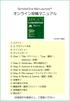 ScholarOne Manuscripts オンライン 投 稿 マニュアル 1 ログイン 2 3 アカウント 作 成 4 メインメニュー 5 ダッシュボード 6 Step 1: Title(タイトル) Type( 種 別 ) Abstract( 抄 録 ) 7 Step 2: Attributes( 索 引 用 語 など) 8 Step 3: Authors & Institutions( 著 者
ScholarOne Manuscripts オンライン 投 稿 マニュアル 1 ログイン 2 3 アカウント 作 成 4 メインメニュー 5 ダッシュボード 6 Step 1: Title(タイトル) Type( 種 別 ) Abstract( 抄 録 ) 7 Step 2: Attributes( 索 引 用 語 など) 8 Step 3: Authors & Institutions( 著 者
1. はじめに ログイン 初回ユーザ登録 投稿者メニュー 新規投稿 論文基本情報入力 アップロードファイル情報入力 登録内容確認 登録
 日本ハンドセラピィ学会機関誌オンライン投稿フォーム 操作説明書 第 1 版 :2011 年 10 月 1 日 1 1. はじめに... 3 2. ログイン... 4 3. 初回ユーザ登録... 5 4. 投稿者メニュー... 6 4-1. 新規投稿... 7 4-1-1. 論文基本情報入力... 7 4-1-2. アップロードファイル情報入力... 8 4-1-3. 登録内容確認... 10 4-1-4.
日本ハンドセラピィ学会機関誌オンライン投稿フォーム 操作説明書 第 1 版 :2011 年 10 月 1 日 1 1. はじめに... 3 2. ログイン... 4 3. 初回ユーザ登録... 5 4. 投稿者メニュー... 6 4-1. 新規投稿... 7 4-1-1. 論文基本情報入力... 7 4-1-2. アップロードファイル情報入力... 8 4-1-3. 登録内容確認... 10 4-1-4.
PowerPoint プレゼンテーション
 利用者向け申込み手順 説明書 第 5 版 2017 年 2 月 国立研究開発法人 宇宙航空研究開発機構 目 次 1 ユーザー登録をおこなう... P.2 2 ユーザー ID またはパスワードを忘れてしまった場合... P.3 3 ログインする... P.6 4 ログオフする... P.7 5 シンポジウムに参加申込みをおこなう ( 新規 )... P.8 6 原稿の提出をおこなう... P.12 7
利用者向け申込み手順 説明書 第 5 版 2017 年 2 月 国立研究開発法人 宇宙航空研究開発機構 目 次 1 ユーザー登録をおこなう... P.2 2 ユーザー ID またはパスワードを忘れてしまった場合... P.3 3 ログインする... P.6 4 ログオフする... P.7 5 シンポジウムに参加申込みをおこなう ( 新規 )... P.8 6 原稿の提出をおこなう... P.12 7
Editorial Manager 1
 Editorial Manager 13.0 バージョンアップ機能設定資料 内容 本資料ページ 概要資料ページ 1. 審査用 PDF に関する拡張 1 1 1-1. 編集者の査読者用 PDF へのアクセス 1 1 1-2. PDF の透かし設定 3 3 2. CRediT の統合 著者の役割入力 7 4 3. 必要数査読のリセット 13 9 4. PDF 作成中 画面の説明文編集 16 10 5.
Editorial Manager 13.0 バージョンアップ機能設定資料 内容 本資料ページ 概要資料ページ 1. 審査用 PDF に関する拡張 1 1 1-1. 編集者の査読者用 PDF へのアクセス 1 1 1-2. PDF の透かし設定 3 3 2. CRediT の統合 著者の役割入力 7 4 3. 必要数査読のリセット 13 9 4. PDF 作成中 画面の説明文編集 16 10 5.
00_AU_Guide_1.2
 Editorial Manager 論文の投稿投稿手続きのご案内 目次 1. ご投稿の前に... 2 2. ユーザー情報の登録... 3 3. 新規論文の投稿手続き... 6 4. 改訂論文の投稿手続き... 19 5. 投稿論文の審査状況確認... 23 6. ユーザー登録情報の変更... 24 参考情報 : Springer Journal Author Academy 論文の執筆や投稿 審査に関するアドバイスやヒントを得られます
Editorial Manager 論文の投稿投稿手続きのご案内 目次 1. ご投稿の前に... 2 2. ユーザー情報の登録... 3 3. 新規論文の投稿手続き... 6 4. 改訂論文の投稿手続き... 19 5. 投稿論文の審査状況確認... 23 6. ユーザー登録情報の変更... 24 参考情報 : Springer Journal Author Academy 論文の執筆や投稿 審査に関するアドバイスやヒントを得られます
学会業務情報化システム(SOLTI)
 SOLTI< 会員用 > 演題登録システム マニュアル Ⅰ. システムをご利用いただく際の注意事項... (P.1) Ⅱ.SOLTI< 会員用 > 演題登録システムにログインする... (P.2) Ⅲ. 演題登録を行う... (P.3) Ⅳ. 登録情報を修正する... (P.13) Ⅴ. 演題登録資格を確認する... (P.14) Ⅰ. システムをご利用いただく際の注意事項 (1) 用語について :
SOLTI< 会員用 > 演題登録システム マニュアル Ⅰ. システムをご利用いただく際の注意事項... (P.1) Ⅱ.SOLTI< 会員用 > 演題登録システムにログインする... (P.2) Ⅲ. 演題登録を行う... (P.3) Ⅳ. 登録情報を修正する... (P.13) Ⅴ. 演題登録資格を確認する... (P.14) Ⅰ. システムをご利用いただく際の注意事項 (1) 用語について :
JNST ScholarOne Manuscript Principal Editors(PE/ 編集委員 ) マニュアル Index Abbreviation Guide.2 Logging in. 2 注意事項 2 編集顧問の選任... 3 分野調整... 3 編集委員の選任... 4 担当編集
 JNST ScholarOne Manuscript Principal Editors(PE/ 編集委員 ) マニュアル Index Abbreviation Guide.2 Logging in. 2 注意事項 2 編集顧問の選任... 3 分野調整... 3 編集委員の選任... 4 担当編集委員の交代... 4 査読前掲載否 4 注意事項... 6 考えられる査読前掲載否の差し戻しの理由 6
JNST ScholarOne Manuscript Principal Editors(PE/ 編集委員 ) マニュアル Index Abbreviation Guide.2 Logging in. 2 注意事項 2 編集顧問の選任... 3 分野調整... 3 編集委員の選任... 4 担当編集委員の交代... 4 査読前掲載否 4 注意事項... 6 考えられる査読前掲載否の差し戻しの理由 6
Microsoft PowerPoint マニュアル
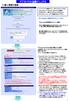 アブストラクト投稿マニュアル (1) 個人情報の登録 アブストラクト登録ログイン ボタンをクリックすると Instruction for Abstract Submission 画面になりますので 一番下の Abstract Submission ボタンをクリックし 以下の画面に進んで下さい New/Login( 新規登録 ログイン ) 画面 初めて演題を登録をされる方は New ボタンをクリックし
アブストラクト投稿マニュアル (1) 個人情報の登録 アブストラクト登録ログイン ボタンをクリックすると Instruction for Abstract Submission 画面になりますので 一番下の Abstract Submission ボタンをクリックし 以下の画面に進んで下さい New/Login( 新規登録 ログイン ) 画面 初めて演題を登録をされる方は New ボタンをクリックし
eService
 eservice ご利用の手引き ソフトウェア エー ジー株式会社グローバルサポート Page 1 eservice eservice は弊社サポート WEB サイト EMPOWER のサービスです お客様は eservice にて サポートインシデントの発行と管理を行うことができます eservice では お客様に以下のサービスをご提供致します - サポートインシデントの検索と閲覧 - サポートインシデントの新規作成と更新
eservice ご利用の手引き ソフトウェア エー ジー株式会社グローバルサポート Page 1 eservice eservice は弊社サポート WEB サイト EMPOWER のサービスです お客様は eservice にて サポートインシデントの発行と管理を行うことができます eservice では お客様に以下のサービスをご提供致します - サポートインシデントの検索と閲覧 - サポートインシデントの新規作成と更新
<4D F736F F D E71905C90BF8EE88F BC90DA905C90BF8ED A E646F63>
 オンライン電子申請ご利用の手順 ( 建設会社様用 ) 1. 申請データの形式 2. オンライン電子申請に必要なデータ及び書類 1 ページ 1 ページ 3. ご申請手順 Step1 電子申請データの準備 Step2 電子申請ページの表示 Step3 申請画面へのログイン Step4 オンライン電子申請 Step5 受付 分析状況の確認 2ページ 4ページ 5ページ 6ページ 12ページ ワイズ公共データシステム
オンライン電子申請ご利用の手順 ( 建設会社様用 ) 1. 申請データの形式 2. オンライン電子申請に必要なデータ及び書類 1 ページ 1 ページ 3. ご申請手順 Step1 電子申請データの準備 Step2 電子申請ページの表示 Step3 申請画面へのログイン Step4 オンライン電子申請 Step5 受付 分析状況の確認 2ページ 4ページ 5ページ 6ページ 12ページ ワイズ公共データシステム
<4D F736F F D20534F4C544991E589EF94AD955C8AC7979D818389EF88F597705F93FA967B95EA90AB8AC58CEC8A7789EF81844D616E75616C E332E3
 SOLTI< 会員用 > 大会発表申込システム マニュアル Ⅰ.SOLTI< 会員用 > 大会発表申込システムにログインする... (P.1) Ⅱ. 大会発表申込を行う ( 大会発表申込フォームの投稿 )... (P.2) Ⅲ. 発表要旨原稿の投稿... (P.8) Ⅳ. 大会発表申込資格確認を行う... (P.11) Ⅰ.SOLTI< 会員用 > 大会発表申込システムにログインする (1) 学会ホームページ上の
SOLTI< 会員用 > 大会発表申込システム マニュアル Ⅰ.SOLTI< 会員用 > 大会発表申込システムにログインする... (P.1) Ⅱ. 大会発表申込を行う ( 大会発表申込フォームの投稿 )... (P.2) Ⅲ. 発表要旨原稿の投稿... (P.8) Ⅳ. 大会発表申込資格確認を行う... (P.11) Ⅰ.SOLTI< 会員用 > 大会発表申込システムにログインする (1) 学会ホームページ上の
1. 査読依頼の承諾 辞退 操作においては以下 ご留意ください 編集担当委員より 査読依頼のメールが届きます 承諾か辞退の URL をクリックしてください ブラウザの 行く / 戻る ボタンは絶対に使用しないでください ポップアップブロックの設定を解除してご利用ください 建築 太郎様 いつも大変お世
 日本建築学会技術報告集電子投稿審査システム 査読者マニュアル Ver.5 2018.5.22 更新 1 1. 査読依頼の承諾 辞退 操作においては以下 ご留意ください 編集担当委員より 査読依頼のメールが届きます 承諾か辞退の URL をクリックしてください ブラウザの 行く / 戻る ボタンは絶対に使用しないでください ポップアップブロックの設定を解除してご利用ください 建築 太郎様 いつも大変お世話になっております
日本建築学会技術報告集電子投稿審査システム 査読者マニュアル Ver.5 2018.5.22 更新 1 1. 査読依頼の承諾 辞退 操作においては以下 ご留意ください 編集担当委員より 査読依頼のメールが届きます 承諾か辞退の URL をクリックしてください ブラウザの 行く / 戻る ボタンは絶対に使用しないでください ポップアップブロックの設定を解除してご利用ください 建築 太郎様 いつも大変お世話になっております
学会業務情報化システム(SOLTI)
 SOLTI< 会員用 > 大会発表申込システム マニュアル Ⅰ.SOLTI< 会員用 > 大会発表申込システムにログインする... (P.1) Ⅱ. 大会発表申込を行う ( 大会発表申込フォームの投稿 )... (P.2) Ⅲ. 発表要旨原稿の投稿... (P.10) Ⅳ. 大会発表申込資格確認を行う... (P.11) Ⅰ.SOLTI< 会員用 > 大会発表申込システムにログインする (1) 学会ホームページ上の
SOLTI< 会員用 > 大会発表申込システム マニュアル Ⅰ.SOLTI< 会員用 > 大会発表申込システムにログインする... (P.1) Ⅱ. 大会発表申込を行う ( 大会発表申込フォームの投稿 )... (P.2) Ⅲ. 発表要旨原稿の投稿... (P.10) Ⅳ. 大会発表申込資格確認を行う... (P.11) Ⅰ.SOLTI< 会員用 > 大会発表申込システムにログインする (1) 学会ホームページ上の
履歴 作成日 バージョン番号 変更点 2016 年 9 月 19 日 新システム稼働本マニュアル ( 初版 ) 2016 年 10 月 6 日 システム公開に伴う 初版最終調整 2016 年 11 月 7 日 添付ファイルの公開設定について 追加 2
 岡山市 Ver. 201802 株式会社ファントゥ 履歴 作成日 バージョン番号 変更点 2016 年 9 月 19 日 201608 新システム稼働本マニュアル ( 初版 ) 2016 年 10 月 6 日 201610 システム公開に伴う 初版最終調整 2016 年 11 月 7 日 201611 5.1 添付ファイルの公開設定について 追加 2018 年 2 月 8 日 201802 ユーザーインターフェース変更に伴う画像
岡山市 Ver. 201802 株式会社ファントゥ 履歴 作成日 バージョン番号 変更点 2016 年 9 月 19 日 201608 新システム稼働本マニュアル ( 初版 ) 2016 年 10 月 6 日 201610 システム公開に伴う 初版最終調整 2016 年 11 月 7 日 201611 5.1 添付ファイルの公開設定について 追加 2018 年 2 月 8 日 201802 ユーザーインターフェース変更に伴う画像
Microsoft Word - CSISDAYS2012_guildline
 CSIS DAYS 2018 全国共同利用研究発表大会 研究アブストラクト投稿ガイドライン 全国共同利用研究発表大会 は開かれた大会であり, 発表を広く公募いたします. ただし, 商業性が強すぎないこと, 空間情報科学関連の研究であることなどの条件に合致しているかどうかを, 事前に審査させていただきます. この審査と研究アブストラクト集の作成のために, 発表希望者には図を含む研究アブストラクトを期日までに提出していただきます.
CSIS DAYS 2018 全国共同利用研究発表大会 研究アブストラクト投稿ガイドライン 全国共同利用研究発表大会 は開かれた大会であり, 発表を広く公募いたします. ただし, 商業性が強すぎないこと, 空間情報科学関連の研究であることなどの条件に合致しているかどうかを, 事前に審査させていただきます. この審査と研究アブストラクト集の作成のために, 発表希望者には図を含む研究アブストラクトを期日までに提出していただきます.
投稿・審査システムのご利用にあたって、編集事務局よりご連絡
 投稿 審査システムのご利用にあたって 編集事務局よりご連絡 ユーザー登録に関して 本システムでは 個人ごと ( メールアドレスごと ) にアカウントが設定されており 同一アカウントにて著者あるいは査読者としてログインすることや 複数の論文を投稿することができます これまでに The Horticulture Journal あるいは JJSHS にて査読の経験がある方や新システムにて投稿の経験のある方は
投稿 審査システムのご利用にあたって 編集事務局よりご連絡 ユーザー登録に関して 本システムでは 個人ごと ( メールアドレスごと ) にアカウントが設定されており 同一アカウントにて著者あるいは査読者としてログインすることや 複数の論文を投稿することができます これまでに The Horticulture Journal あるいは JJSHS にて査読の経験がある方や新システムにて投稿の経験のある方は
<4D F736F F D20534F4C544991E589EF94AD955C8AC7979D818389EF88F597705F95B689BB8C6F8DCF8A7789EF818393FA967B D616E75616C
 SOLTI< 会員用 > 大会発表申込システム マニュアル Ⅰ.SOLTI< 会員用 > 大会発表申込システムにログインする... (P.1) Ⅱ. 大会発表申込を行う ( 大会発表申込フォームの投稿 )... (P.2) Ⅲ. 発表要旨原稿の投稿... (P.9) Ⅳ. 大会発表申込資格確認を行う... (P.12) Ⅰ.SOLTI< 会員用 > 大会発表申込システムにログインする (1) 学会ホームページ上の
SOLTI< 会員用 > 大会発表申込システム マニュアル Ⅰ.SOLTI< 会員用 > 大会発表申込システムにログインする... (P.1) Ⅱ. 大会発表申込を行う ( 大会発表申込フォームの投稿 )... (P.2) Ⅲ. 発表要旨原稿の投稿... (P.9) Ⅳ. 大会発表申込資格確認を行う... (P.12) Ⅰ.SOLTI< 会員用 > 大会発表申込システムにログインする (1) 学会ホームページ上の
第 35 回日本臨床栄養代謝学会学術集会演題登録インストラクション 下記画面にアクセスしてください 第 35 回日本臨床栄養代謝学会学術集会マイらく ~ る 新規ご登録の方 上部の
 第 35 回日本臨床栄養代謝学会学術集会演題登録インストラクション 下記画面にアクセスしてください 第 35 回日本臨床栄養代謝学会学術集会マイらく ~ る https://lacool.convention.co.jp/jcs/login/jlogin/0000000780 新規ご登録の方 上部の 個人情報新規登録 を開いてください 2 ページへ 個人情報を登録済の方 下部の ログイン を開いてください
第 35 回日本臨床栄養代謝学会学術集会演題登録インストラクション 下記画面にアクセスしてください 第 35 回日本臨床栄養代謝学会学術集会マイらく ~ る https://lacool.convention.co.jp/jcs/login/jlogin/0000000780 新規ご登録の方 上部の 個人情報新規登録 を開いてください 2 ページへ 個人情報を登録済の方 下部の ログイン を開いてください
目次 新規会員登録 P.3 ログイン P.6 管理画面について P.7 研究情報の編集 P.8 お知らせの新規追加 編集 P.10 メディアの新規追加 編集 P.12 会員情報の編集 P.14 2 / 16
 研究者情報交換サイト U-go ウェブ 操作説明書 作成者 株式会社プライムネット ( 更新 : 新潟大学研究企画室 ) 作成日 2016 年 11 月 11 日 最終更新日 2017 年 12 月 7 日 新潟大学研究企画室 TEL: 025 262 7569 Email: rao2@adm.niigata-u.ac.jp 1 / 16 目次 新規会員登録
研究者情報交換サイト U-go ウェブ 操作説明書 作成者 株式会社プライムネット ( 更新 : 新潟大学研究企画室 ) 作成日 2016 年 11 月 11 日 最終更新日 2017 年 12 月 7 日 新潟大学研究企画室 TEL: 025 262 7569 Email: rao2@adm.niigata-u.ac.jp 1 / 16 目次 新規会員登録
大学院紀要 執筆要領 ( ) 紀要編集委員会執筆要領 1. 執筆者の資格は日本大学大学院総合社会情報研究科に所属する者 ( 修了生 退官者を含む ) とする 2. 1 つの紀要論文の執筆者は複数名でも可とする 但し その場合は筆頭著者 または紀要論文に第一義的に責任を有する立場の執筆者は
 大学院紀要 執筆要領 (08.) 紀要編集委員会執筆要領. 執筆者の資格は日本大学大学院総合社会情報研究科に所属する者 ( 修了生 退官者を含む ) とする. つの紀要論文の執筆者は複数名でも可とする 但し その場合は筆頭著者 または紀要論文に第一義的に責任を有する立場の執筆者は の条件を満たすこととする. 名の執筆者が 回に投稿出来る紀要論文は 本のみとする 但し 項で示す筆頭筆者 または第一義的に責任を有する立場の執筆者以外の共著は可とする
大学院紀要 執筆要領 (08.) 紀要編集委員会執筆要領. 執筆者の資格は日本大学大学院総合社会情報研究科に所属する者 ( 修了生 退官者を含む ) とする. つの紀要論文の執筆者は複数名でも可とする 但し その場合は筆頭著者 または紀要論文に第一義的に責任を有する立場の執筆者は の条件を満たすこととする. 名の執筆者が 回に投稿出来る紀要論文は 本のみとする 但し 項で示す筆頭筆者 または第一義的に責任を有する立場の執筆者以外の共著は可とする
マッチングシステムの使い方
 09 業界日 マニュアル 業界来場者向け 商談会へ参加される場合は バイヤー登録マニュアルをご確認ください Ver. Uploaded:09.06.0 その他に関するお問い合わせツーリズムEXPOジャパン推進室 TEL: 0-550-004 Email: event@t-expo.jp ( 受付時間 : 平日 9:0~7:0 ) 商談会に関するお問い合わせツーリズムEXPOジャパン商談会事務局 TEL:
09 業界日 マニュアル 業界来場者向け 商談会へ参加される場合は バイヤー登録マニュアルをご確認ください Ver. Uploaded:09.06.0 その他に関するお問い合わせツーリズムEXPOジャパン推進室 TEL: 0-550-004 Email: event@t-expo.jp ( 受付時間 : 平日 9:0~7:0 ) 商談会に関するお問い合わせツーリズムEXPOジャパン商談会事務局 TEL:
目次 新規会員登録 P.3 ログイン P.6 管理画面について P.7 研究情報の編集 P.8 お知らせの新規追加 編集 P.10 メディアの新規追加 編集 P.12 会員情報の編集 P.14 2 / 16
 研究者情報交換サイト U-go ウェブ 操作説明書 作成者 株式会社プライムネット ( 更新 : 新潟大学研究企画室 ) 作成日 2016 年 11 月 11 日 最終更新日 2017 年 12 月 4 日 新潟大学研究企画室 TEL: 025 262 7569 Email: rao2@adm.niigata-u.ac.jp 1 / 16 目次 新規会員登録
研究者情報交換サイト U-go ウェブ 操作説明書 作成者 株式会社プライムネット ( 更新 : 新潟大学研究企画室 ) 作成日 2016 年 11 月 11 日 最終更新日 2017 年 12 月 4 日 新潟大学研究企画室 TEL: 025 262 7569 Email: rao2@adm.niigata-u.ac.jp 1 / 16 目次 新規会員登録
( 公財 ) 日本卓球協会会員登録システム チーム新規登録ガイド ( チーム責任者向けガイド 2018/1/25 版 ) 本書は初めて 会員登録システム でチーム新規登録を行うためのガイドです テスト稼働 をされている際は チーム継続登録ガイド をご覧ください 登録申請受付開始日 ( 本システムで登
 ( 公財 ) 日本卓球協会会員登録システム チーム新規登録ガイド ( チーム責任者向けガイド 2018/1/25 版 ) 本書は初めて 会員登録システム でチーム新規登録を行うためのガイドです テスト稼働 をされている際は チーム継続登録ガイド をご覧ください 登録申請受付開始日 ( 本システムで登録申請が開始となる日 ) は 所属する都道府県卓球協会 / 連盟などにご確認ください インターネットに接続されたパソコンと
( 公財 ) 日本卓球協会会員登録システム チーム新規登録ガイド ( チーム責任者向けガイド 2018/1/25 版 ) 本書は初めて 会員登録システム でチーム新規登録を行うためのガイドです テスト稼働 をされている際は チーム継続登録ガイド をご覧ください 登録申請受付開始日 ( 本システムで登録申請が開始となる日 ) は 所属する都道府県卓球協会 / 連盟などにご確認ください インターネットに接続されたパソコンと
Microsoft Word - SOLTI大会発表マニュアル.doc
 SOLTI< 会員用 > 大会発表申込システム マニュアル Ⅰ.SOLTI< 会員用 > 大会発表申込システムにログインする... (P.1) Ⅱ. 大会発表申込を行う ( 大会発表申込フォームの投稿 )... (P.2) Ⅲ. 発表要旨原稿の投稿... (P.8) Ⅳ. 大会発表申込資格確認を行う... (P.11) Ⅰ.SOLTI< 会員用 > 大会発表申込システムにログインする (1) 学会ホームページ上の
SOLTI< 会員用 > 大会発表申込システム マニュアル Ⅰ.SOLTI< 会員用 > 大会発表申込システムにログインする... (P.1) Ⅱ. 大会発表申込を行う ( 大会発表申込フォームの投稿 )... (P.2) Ⅲ. 発表要旨原稿の投稿... (P.8) Ⅳ. 大会発表申込資格確認を行う... (P.11) Ⅰ.SOLTI< 会員用 > 大会発表申込システムにログインする (1) 学会ホームページ上の
1. イベント参加申し込み手順 ジェトロのイベント / サービスをご利用いただく場合は 各イベント / サービスのページ下部にある イベント申し込み お申し込み ( オンライン ) のリンクからお申し込みを行います イベント申し込み お申し込み ( オンライン ) のリンクをクリックすると イベント
 お客様情報登録 / 参加申し込み操作手順書 最終更新日 :2018 年 3 月 26 日 1. イベント参加申し込み手順 2 A 以前にジェトロのイベント / サービスをご利用されたことがある方 4 申し込み手続きが 4 ステップ の場合 7 ログイン ID/ パスワードの再通知 設定 11 登録情報の変更 14 参加申し込み履歴の確認 登録情報の確認 変更 登録情報の解除 パスワードの変更 18
お客様情報登録 / 参加申し込み操作手順書 最終更新日 :2018 年 3 月 26 日 1. イベント参加申し込み手順 2 A 以前にジェトロのイベント / サービスをご利用されたことがある方 4 申し込み手続きが 4 ステップ の場合 7 ログイン ID/ パスワードの再通知 設定 11 登録情報の変更 14 参加申し込み履歴の確認 登録情報の確認 変更 登録情報の解除 パスワードの変更 18
(3) 事務連絡者ポータル画面が表示されます 2
 事務連絡者ポータルサイトご利用マニュアル 1. システムログイン (1) 下記 URL にアクセス ( 会員事務連絡者ポータル画面 下記 URL をクリックして事務連絡者 ポータルサイトに入ることができます ) https://member.jira-net.or.jp/membermanage/account/login (2) ログイン画面にて事務連絡者用 ID パスワードを入力し ログイン ボタンクリック
事務連絡者ポータルサイトご利用マニュアル 1. システムログイン (1) 下記 URL にアクセス ( 会員事務連絡者ポータル画面 下記 URL をクリックして事務連絡者 ポータルサイトに入ることができます ) https://member.jira-net.or.jp/membermanage/account/login (2) ログイン画面にて事務連絡者用 ID パスワードを入力し ログイン ボタンクリック
Microsoft Word - online-manual.doc
 オンライン報告ご利用マニュアル 日本エス エイチ エル株式会社採点処理センター Page 1 1. オンライン報告へログインする 1 オンライン報告の登録が完了すると 当社からメールが 2 通届きます オンライン報告登録完了のお知らせ オンライン報告ログイン画面 URL のご案内 パスワードのご案内 ログインに必要な 企業コード ユーザー ID パスワード のご案内 2 ログイン画面にアクセスし ご案内した
オンライン報告ご利用マニュアル 日本エス エイチ エル株式会社採点処理センター Page 1 1. オンライン報告へログインする 1 オンライン報告の登録が完了すると 当社からメールが 2 通届きます オンライン報告登録完了のお知らせ オンライン報告ログイン画面 URL のご案内 パスワードのご案内 ログインに必要な 企業コード ユーザー ID パスワード のご案内 2 ログイン画面にアクセスし ご案内した
2 下記は電子メールのサンプルです 閲覧 / 署名手順 合意書を閲覧するには [Review Document( 文書の表示 )] ボタンをクリックしてください DocuSign 電子署名プラットフォームに移動し [Continue( 続行 )] ボタンをクリックすると 合意書の閲覧ができます
![2 下記は電子メールのサンプルです 閲覧 / 署名手順 合意書を閲覧するには [Review Document( 文書の表示 )] ボタンをクリックしてください DocuSign 電子署名プラットフォームに移動し [Continue( 続行 )] ボタンをクリックすると 合意書の閲覧ができます 2 下記は電子メールのサンプルです 閲覧 / 署名手順 合意書を閲覧するには [Review Document( 文書の表示 )] ボタンをクリックしてください DocuSign 電子署名プラットフォームに移動し [Continue( 続行 )] ボタンをクリックすると 合意書の閲覧ができます](/thumbs/48/24573036.jpg) 1 DocuSign による Springer ライセンス契約 カスタマーマニュアル 目次ステップ バイ ステップガイド ステップ バイ ステップガイド :DocuSign 電子署名プラットフォームでの合意書の転送と署名... 1 このセクションでは DocuSign を用いた電子署名について説明します ステップ バイ ステップガイド :DocuSign 電子署名プラットフォームでの追加オプション...
1 DocuSign による Springer ライセンス契約 カスタマーマニュアル 目次ステップ バイ ステップガイド ステップ バイ ステップガイド :DocuSign 電子署名プラットフォームでの合意書の転送と署名... 1 このセクションでは DocuSign を用いた電子署名について説明します ステップ バイ ステップガイド :DocuSign 電子署名プラットフォームでの追加オプション...
1 原稿執筆要領 本書の目的 三菱財団研究 事業報告書 2017 は 助成金受領者の中間報告及び終了報告を収録するものです なお 概要につきましては財団ホームページでの公開も検討中です 執筆の種類下記の内容を Web 入稿システムより編集 提出していただきます [ 概要 ] 冊子で発行 [ 研究 事
![1 原稿執筆要領 本書の目的 三菱財団研究 事業報告書 2017 は 助成金受領者の中間報告及び終了報告を収録するものです なお 概要につきましては財団ホームページでの公開も検討中です 執筆の種類下記の内容を Web 入稿システムより編集 提出していただきます [ 概要 ] 冊子で発行 [ 研究 事 1 原稿執筆要領 本書の目的 三菱財団研究 事業報告書 2017 は 助成金受領者の中間報告及び終了報告を収録するものです なお 概要につきましては財団ホームページでの公開も検討中です 執筆の種類下記の内容を Web 入稿システムより編集 提出していただきます [ 概要 ] 冊子で発行 [ 研究 事](/thumbs/91/105186486.jpg) 三菱財団研究 事業報告書 2017 Web 入稿マニュアル INDEX 1 原稿執筆要領 2 パスワードの発行 3 ログイン 4 TOP 画面 5 研究 事業報告書の編集 5-1 編集画面 5-2 保存完了 5-3 印刷プレビュー 5-4 提出 5-5 ログアウト 6 お問い合わせ ご連絡履歴 7 各種機能 7-1 文字の修飾 7-2 画像の挿入 1 3 5 6 7 10 11 12 12 13 14
三菱財団研究 事業報告書 2017 Web 入稿マニュアル INDEX 1 原稿執筆要領 2 パスワードの発行 3 ログイン 4 TOP 画面 5 研究 事業報告書の編集 5-1 編集画面 5-2 保存完了 5-3 印刷プレビュー 5-4 提出 5-5 ログアウト 6 お問い合わせ ご連絡履歴 7 各種機能 7-1 文字の修飾 7-2 画像の挿入 1 3 5 6 7 10 11 12 12 13 14
PowerPoint プレゼンテーション
 EndNote basic( 応用編 ) 1 EndNote basic 操作方法 ( 応用編 ) 1. 参考文献リスト作成方法 ( プラグイン利用 ) 共有文献の引用参考文献スタイルの変更引用した文献のリスト削除 Word マクロを取り除く方法参考文献リストのレイアウト変更 Word プラグインを使わず参考文献リストを作成する方法文献リストのみの出力文献情報のファイル出力 2. Manuscript
EndNote basic( 応用編 ) 1 EndNote basic 操作方法 ( 応用編 ) 1. 参考文献リスト作成方法 ( プラグイン利用 ) 共有文献の引用参考文献スタイルの変更引用した文献のリスト削除 Word マクロを取り除く方法参考文献リストのレイアウト変更 Word プラグインを使わず参考文献リストを作成する方法文献リストのみの出力文献情報のファイル出力 2. Manuscript
目次 1. はじめに 更新履歴 ログイン ログアウト ログイン時の URL とユーザー名 ログイン ログアウト トップ画面 活動一覧画面 活動情報の
 子どもゆめ基金助成活動情報サイト 団体管理サイト操作マニュアル Ver.1.1 目次 1. はじめに... 3 1.1. 更新履歴... 3 2. ログイン ログアウト... 5 2.1. ログイン時の URL とユーザー名... 5 2.2. ログイン... 5 2.3. ログアウト... 6 3. トップ画面... 7 3.1. 活動一覧画面... 7 3.2. 活動情報の 詳細 について...
子どもゆめ基金助成活動情報サイト 団体管理サイト操作マニュアル Ver.1.1 目次 1. はじめに... 3 1.1. 更新履歴... 3 2. ログイン ログアウト... 5 2.1. ログイン時の URL とユーザー名... 5 2.2. ログイン... 5 2.3. ログアウト... 6 3. トップ画面... 7 3.1. 活動一覧画面... 7 3.2. 活動情報の 詳細 について...
はじめに 本マニュアルでは ふじのくに電子申請サービス手続き案内記載画面 申請画面へのアクセス方法と 電子申請 ( 画面入力 ) を行う際の留意事項についてご案内します ふじのくに電子申請サービスページURL < ( 静岡県
 静岡県入札参加資格電子申請マニュアル 平成 30 31 年度建設関連業務 ( 定期受付 ) 1 はじめに 本マニュアルでは ふじのくに電子申請サービス手続き案内記載画面 申請画面へのアクセス方法と 電子申請 ( 画面入力 ) を行う際の留意事項についてご案内します ふじのくに電子申請サービスページURL ( 静岡県のホームページ内の左側
静岡県入札参加資格電子申請マニュアル 平成 30 31 年度建設関連業務 ( 定期受付 ) 1 はじめに 本マニュアルでは ふじのくに電子申請サービス手続き案内記載画面 申請画面へのアクセス方法と 電子申請 ( 画面入力 ) を行う際の留意事項についてご案内します ふじのくに電子申請サービスページURL ( 静岡県のホームページ内の左側
<4D F736F F D E71905C90BF8EE88F E3979D905C90BF8ED A E646F63>
 オンライン電子申請ご利用の手順 ( 代理申請者様用 ) 1. 申請データの形式 2. オンライン電子申請に必要なデータ及び書類 1 ページ 1 ページ 3. ご申請手順 Step1 電子申請データの準備 Step2 電子申請ページの表示 Step3 申請画面へのログイン Step4 オンライン電子申請 Step5 受付 分析状況の確認 2ページ 4ページ 5ページ 6ページ 12ページ ワイズ公共データシステム
オンライン電子申請ご利用の手順 ( 代理申請者様用 ) 1. 申請データの形式 2. オンライン電子申請に必要なデータ及び書類 1 ページ 1 ページ 3. ご申請手順 Step1 電子申請データの準備 Step2 電子申請ページの表示 Step3 申請画面へのログイン Step4 オンライン電子申請 Step5 受付 分析状況の確認 2ページ 4ページ 5ページ 6ページ 12ページ ワイズ公共データシステム
Maersk.com Documentation As of Nov 2018 はじめに こちらのサービスをご利用いただく場合 maersk.com にログインいただく必要がございます 目次 1. Documentation 画面への行き方 2. BL draft (Verify Copy) 閲覧方
 Maersk.com Documentation As of Nov 2018 はじめに こちらのサービスをご利用いただく場合 maersk.com にログインいただく必要がございます 目次 1. Documentation 画面への行き方 2. BL draft (Verify Copy) 閲覧方法 3. E-Amendment (BL Copy Amendment) 4. Waybill 閲覧方法
Maersk.com Documentation As of Nov 2018 はじめに こちらのサービスをご利用いただく場合 maersk.com にログインいただく必要がございます 目次 1. Documentation 画面への行き方 2. BL draft (Verify Copy) 閲覧方法 3. E-Amendment (BL Copy Amendment) 4. Waybill 閲覧方法
ユーザーガイド
 www.routledgehandbooks.com ユーザーガイド 目次 アクセス方法 ( ユーザー ) - 登録方法 ( 個人アカウント ) - 検索方法 -コンテンツへのアクセス方法 - 便利な機能 p.3 p.3 p.4 p.8 p.11 2 アクセス方法 RHOへは www.routledgehandbooks.com からアクセスしてください パソコンだけでなく スマートフォンやタブレットからもご利用いただけます
www.routledgehandbooks.com ユーザーガイド 目次 アクセス方法 ( ユーザー ) - 登録方法 ( 個人アカウント ) - 検索方法 -コンテンツへのアクセス方法 - 便利な機能 p.3 p.3 p.4 p.8 p.11 2 アクセス方法 RHOへは www.routledgehandbooks.com からアクセスしてください パソコンだけでなく スマートフォンやタブレットからもご利用いただけます
STEP1: 登録先の選択 JVA-ID 取得時に設定したログイン ID( メールアドレスまたは任意の文字列 ) とパスワードでログインし 操作するチームを選択します インターネットブラウザを起動し アドレス欄に以下の URL を入力します 日本バレーボール協会
 ( 公財 ) 日本バレーボール協会会員登録システム チーム新規登録ガイド (2018 年 3 月 16 日版 ) 本書は JVAMRS で チームの新規登録を行うためのガイドです チーム登録手続きの前に JVA-ID の取得が必要となります JVA-ID の取得については JVA-ID 取得マニュアル をご参照下さい STEP1 登録先の選択 システムにログインし チームの登録先団体を選択します STEP2
( 公財 ) 日本バレーボール協会会員登録システム チーム新規登録ガイド (2018 年 3 月 16 日版 ) 本書は JVAMRS で チームの新規登録を行うためのガイドです チーム登録手続きの前に JVA-ID の取得が必要となります JVA-ID の取得については JVA-ID 取得マニュアル をご参照下さい STEP1 登録先の選択 システムにログインし チームの登録先団体を選択します STEP2
案内所タッチパネル店舗管理ページ説明書 平成 22 年 7 月 26 日 案内所タッチパネル店舗管理ページ説明書 新たに登録いただいた店舗様へご登録いただいた店舗様へは 弊社より 管理ページアドレス ログイン用アカウント ログイン用パスワードをお送りさせていただきます また 管理ページで出来る作業は
 新たに登録いただいた店舗様へご登録いただいた店舗様へは 弊社より 管理ページアドレス ログイン用アカウント ログイン用パスワードをお送りさせていただきます また 管理ページで出来る作業は キャスト ( 女の子 ) の登録 修正 削除 3 ページから 出勤表の登録 修正 削除 12 ページから 最新割引情報の登録 修正 削除 20 ページから 店舗画像の登録 変更 30 ページ 店舗情報の修正 登録
新たに登録いただいた店舗様へご登録いただいた店舗様へは 弊社より 管理ページアドレス ログイン用アカウント ログイン用パスワードをお送りさせていただきます また 管理ページで出来る作業は キャスト ( 女の子 ) の登録 修正 削除 3 ページから 出勤表の登録 修正 削除 12 ページから 最新割引情報の登録 修正 削除 20 ページから 店舗画像の登録 変更 30 ページ 店舗情報の修正 登録
スライド 1
 EndNote X2 セミナー < 初級 > 平成 20 年 8 月 1 日 1 目次 PubMedからの文献の取り込み 医中誌 Webからの文献の取り込み Web of Scienceからの文献の取り込み E-Journalサイトからの文献の取り込み EndNoteを利用した文献の取り込み 参考文献リストの作成 < 便利な機能の一例 > PDF Fileやその他ファイルの貼り付け 省略形式を表示させる方法
EndNote X2 セミナー < 初級 > 平成 20 年 8 月 1 日 1 目次 PubMedからの文献の取り込み 医中誌 Webからの文献の取り込み Web of Scienceからの文献の取り込み E-Journalサイトからの文献の取り込み EndNoteを利用した文献の取り込み 参考文献リストの作成 < 便利な機能の一例 > PDF Fileやその他ファイルの貼り付け 省略形式を表示させる方法
Microsoft Word - BRマニュアル教員用new.docx
 BookRoll マニュアル 教員用 BookRoll 1.1 BookRoll とは BookRoll は 講義で使用するデジタル教材や資料を学内ユーザーに閲覧可能するシステムです オンライン環境があればいつでもどこでもパソコンやスマートフォンの Web ブラウザから閲覧することができます また 閲覧画面では ブックマークやマーカー メモ機能を利用し 学習に活用することができます BookRoll
BookRoll マニュアル 教員用 BookRoll 1.1 BookRoll とは BookRoll は 講義で使用するデジタル教材や資料を学内ユーザーに閲覧可能するシステムです オンライン環境があればいつでもどこでもパソコンやスマートフォンの Web ブラウザから閲覧することができます また 閲覧画面では ブックマークやマーカー メモ機能を利用し 学習に活用することができます BookRoll
PowerPoint プレゼンテーション
 派遣のミカタ 使用マニュアル Ver.1.00 1 1 基本設定 管理者アカウントでログイン manebi から発行された管理者アカウントの 1メールアドレス ( またはID) パスワードの入力 入力後はログインをクリック 1 入力前 入力後 3 基本設定 1 ログイン後は1システム管理画面が表示されます この画面では ユーザの登録 受講状況の確認やサイトの基本設定を行います まずは 基本設定を行います
派遣のミカタ 使用マニュアル Ver.1.00 1 1 基本設定 管理者アカウントでログイン manebi から発行された管理者アカウントの 1メールアドレス ( またはID) パスワードの入力 入力後はログインをクリック 1 入力前 入力後 3 基本設定 1 ログイン後は1システム管理画面が表示されます この画面では ユーザの登録 受講状況の確認やサイトの基本設定を行います まずは 基本設定を行います
PowerPoint プレゼンテーション
 実施者 実施事務従事者向け web 管理機能マニュアル 1. ログインとパスワードの変更 2. ストレスチェック情報の閲覧と変更 3. 受検者情報の変更 4. 受検者アカパス 受検状況の確認方法 5. 受検者へのメール送信 6. ストレスチェック結果のダウンロード 7. 企業管理画面 8. 労働基準監督署長あての報告書作成 2019 年 6 月 25 日 1. ログインとパスワードの変更 (1) ログイン
実施者 実施事務従事者向け web 管理機能マニュアル 1. ログインとパスワードの変更 2. ストレスチェック情報の閲覧と変更 3. 受検者情報の変更 4. 受検者アカパス 受検状況の確認方法 5. 受検者へのメール送信 6. ストレスチェック結果のダウンロード 7. 企業管理画面 8. 労働基準監督署長あての報告書作成 2019 年 6 月 25 日 1. ログインとパスワードの変更 (1) ログイン
PowerPoint プレゼンテーション
 アカウントをお持ちの方 Webシラバス作成の手引目次.Web シラバスへのアクセス方法 - インターネットの起動 - Webシラバスへのログイン. シラバスを作成する科目の表示 - シラバス作成 登録メニューの選択 - 担当科目一覧画面. シラバスの作成 - 前年度シラバス一括コピー - 科目ごとシラバスコピー 5 - シラバスの入力と登録 6,7 - シラバスの印刷 ( 提出用 ) 8. シラバス閲覧
アカウントをお持ちの方 Webシラバス作成の手引目次.Web シラバスへのアクセス方法 - インターネットの起動 - Webシラバスへのログイン. シラバスを作成する科目の表示 - シラバス作成 登録メニューの選択 - 担当科目一覧画面. シラバスの作成 - 前年度シラバス一括コピー - 科目ごとシラバスコピー 5 - シラバスの入力と登録 6,7 - シラバスの印刷 ( 提出用 ) 8. シラバス閲覧
Ver 年 10 月 15 日 改訂履歴 版数 改訂 年月日 改訂 頁 改訂内容 年 3 月 19 日 - 初版作成 年 6 月 12 日 4~ 手順の細分化 年 8 月 21 日 9, 13 複数研究対応に関する内容の追加 1
 臨床研究実施計画 研究概要公開システム 操作マニュアル 登録者編 Ver.1.3 2018 年 10 月 15 日 改訂履歴 版数 改訂 年月日 改訂 頁 改訂内容 1.0 2018 年 3 月 19 日 - 初版作成 1.1 2018 年 6 月 12 日 4~ 手順の細分化 1.2 2018 年 8 月 21 日 9, 13 複数研究対応に関する内容の追加 1.3 2018 年 10 月 15
臨床研究実施計画 研究概要公開システム 操作マニュアル 登録者編 Ver.1.3 2018 年 10 月 15 日 改訂履歴 版数 改訂 年月日 改訂 頁 改訂内容 1.0 2018 年 3 月 19 日 - 初版作成 1.1 2018 年 6 月 12 日 4~ 手順の細分化 1.2 2018 年 8 月 21 日 9, 13 複数研究対応に関する内容の追加 1.3 2018 年 10 月 15
Microsoft Word - jacp56_WEB申込要領_1.docx
 日本犯罪心理学会第 56 回大会 Web 申込要領 ( 発表 事前参加申込, 抄録原稿投稿 ) 日本犯罪心理学会第 56 回大会へ発表 事前参加申込をご希望の方は,Web( インターネット ) を通して申込の手続きを行ってください 申込システムへは, 第 56 回大会 Web サイト内の申込ボタンまたは Web 申込要領 ( 本紙 ) に記載の URL からアクセスし, 画面の案内に沿って手続きを進めてください
日本犯罪心理学会第 56 回大会 Web 申込要領 ( 発表 事前参加申込, 抄録原稿投稿 ) 日本犯罪心理学会第 56 回大会へ発表 事前参加申込をご希望の方は,Web( インターネット ) を通して申込の手続きを行ってください 申込システムへは, 第 56 回大会 Web サイト内の申込ボタンまたは Web 申込要領 ( 本紙 ) に記載の URL からアクセスし, 画面の案内に沿って手続きを進めてください
学会業務情報化システム(SOLTI)
 SOLTI< 会員用 > 大会発表申込システム マニュアル Ⅰ.SOLTI< 会員用 > 大会発表申込システムにログインする... (P.1) Ⅱ. 大会発表申込を行う... (P.2) Ⅲ. 発表要旨原稿を投稿する... (P.10) Ⅳ. 大会発表申込資格を確認する... (P.11) Ⅰ.SOLTI< 会員用 > 大会発表申込システムにログインする (1) 学会ホームページ上の SOLTI 大会発表申込システムにリンクされているボタンまたは
SOLTI< 会員用 > 大会発表申込システム マニュアル Ⅰ.SOLTI< 会員用 > 大会発表申込システムにログインする... (P.1) Ⅱ. 大会発表申込を行う... (P.2) Ⅲ. 発表要旨原稿を投稿する... (P.10) Ⅳ. 大会発表申込資格を確認する... (P.11) Ⅰ.SOLTI< 会員用 > 大会発表申込システムにログインする (1) 学会ホームページ上の SOLTI 大会発表申込システムにリンクされているボタンまたは
PowerPoint プレゼンテーション
 スマートフォン タブレット用 ご利用ガイド フレッツ あずけ ~ るをスマートフォン タブレットでご利用いただくための機能や操作について説明いたします ご利用開始にあたって 専用アプリのダウンロード インストール フレッツ あずけ ~ るをスマートフォン タブレット端末でご利用いただくには 専用のアプリのダウンロード インストールが必要となります 初回ご利用時にログイン ID とパスワードをご入力いただくことで
スマートフォン タブレット用 ご利用ガイド フレッツ あずけ ~ るをスマートフォン タブレットでご利用いただくための機能や操作について説明いたします ご利用開始にあたって 専用アプリのダウンロード インストール フレッツ あずけ ~ るをスマートフォン タブレット端末でご利用いただくには 専用のアプリのダウンロード インストールが必要となります 初回ご利用時にログイン ID とパスワードをご入力いただくことで
FileZen(めるあど便) 利用マニュアル
 FileZen( めるあど便 受取フォルダ ) 利用マニュアル マルチメディアセンター 目次 FileZen( めるあど便 ) とは 2 ファイルの送信の仕方 4 ファイルの受信の仕方 15 受取フォルダとは 22 受取フォルダの設定の仕方 24 ファイルのアップロードの仕方 33 1 FileZen( めるあど便 ) とは FileZen( めるあど便 ) は 本学のアカウント ( メールアドレス
FileZen( めるあど便 受取フォルダ ) 利用マニュアル マルチメディアセンター 目次 FileZen( めるあど便 ) とは 2 ファイルの送信の仕方 4 ファイルの受信の仕方 15 受取フォルダとは 22 受取フォルダの設定の仕方 24 ファイルのアップロードの仕方 33 1 FileZen( めるあど便 ) とは FileZen( めるあど便 ) は 本学のアカウント ( メールアドレス
電子申請サービス
 電子申請サービス 簡易申請 操作手引書 申請者 第 2.3 版 平成 28 年 12 月 富士通株式会社 目 次 第 1 章動作環境... 1 1-1. 事前準備... 1 第 2 章申請手順... 2 2-1. 手続の選択... 2 2-2. 申請内容の入力... 3 2-3. 住所の入力... 5 2-4. 申請内容の確認... 6 2-5. 到達メールと状況確認... 7 第 3 章補正について...
電子申請サービス 簡易申請 操作手引書 申請者 第 2.3 版 平成 28 年 12 月 富士通株式会社 目 次 第 1 章動作環境... 1 1-1. 事前準備... 1 第 2 章申請手順... 2 2-1. 手続の選択... 2 2-2. 申請内容の入力... 3 2-3. 住所の入力... 5 2-4. 申請内容の確認... 6 2-5. 到達メールと状況確認... 7 第 3 章補正について...
PowerPoint プレゼンテーション
 RCMS 操作マニュアル [ メルマガ ] モジュールでメールマガジンを作成する 株式会社ディバータ 2015 年 11 月 目次 第 1 章メールマガジンモジュールについて 1-1 メルマガモジュールへのアクセス 1-2 メルマガモジュールの概要 1-3 機能概要 1-4 メルマガ作成 ~ 配信までの流れ 2 2 2 2 第 2 章新しいメルマガを追加する 2-1 新しいメルマガの追加方法 3 第
RCMS 操作マニュアル [ メルマガ ] モジュールでメールマガジンを作成する 株式会社ディバータ 2015 年 11 月 目次 第 1 章メールマガジンモジュールについて 1-1 メルマガモジュールへのアクセス 1-2 メルマガモジュールの概要 1-3 機能概要 1-4 メルマガ作成 ~ 配信までの流れ 2 2 2 2 第 2 章新しいメルマガを追加する 2-1 新しいメルマガの追加方法 3 第
高校生ビジネスプラン・グランプリ
 第 6 回高校生ビジネスプラン グランプリ エントリー ビジネスプランの提出 ご担当教員向け Web 申し込み操作マニュアル 高校生ビジネスプラン グランプリ 運営事務局 平成 30 年 7 月 目次 1: エントリーからビジネスプランシート提出の流れ... 2 2: アカウント情報の登録... 3 3: パスワードの設定... 8 4: ログイン ログアウト... 11 5: エントリー ( 応募登録
第 6 回高校生ビジネスプラン グランプリ エントリー ビジネスプランの提出 ご担当教員向け Web 申し込み操作マニュアル 高校生ビジネスプラン グランプリ 運営事務局 平成 30 年 7 月 目次 1: エントリーからビジネスプランシート提出の流れ... 2 2: アカウント情報の登録... 3 3: パスワードの設定... 8 4: ログイン ログアウト... 11 5: エントリー ( 応募登録
JC オンライン投稿の操作方法について(mac) 2011_9 FINAL
 Journal of Cardiology Journal of Cardiology Cases < > Elsevier Editorial System > > Journal of Cardiology.. http://ees.elsevier.com/jjcc Journal of Cardiology Cases http://ees.elsevier.com/jccase Guide
Journal of Cardiology Journal of Cardiology Cases < > Elsevier Editorial System > > Journal of Cardiology.. http://ees.elsevier.com/jjcc Journal of Cardiology Cases http://ees.elsevier.com/jccase Guide
対象者年度更新後の状態年度更新後の登録手続き 1-6. 選手 指導者への個人 ID とパスワードの伝達 選手 指導者に個人 ID とパスワードを知らせます 1-7. 全日本ジュニア体操クラブ連盟 日本新体操連盟 全日本学生体操連盟 全日本社会人体操競技連盟 ( 以下 直接登録団体 ) への登録 直接
 ( 日本体操協会会員登録管理システム ) 年度更新後の登録手続きガイド [ 所属団体 選手 指導者用 ](2013/03/25 版 ) 年度更新について 年度更新 とは 新年度の受付開始直前に行われる更新処理です 年度更新後 所属団体 個人の状態が変わりますので 新年度の登録手続きを行ってください 年度更新後の状態と登録手続きの概要 ( 詳しくは p.3 以降参照 ) 対象者年度更新後の状態年度更新後の登録手続き
( 日本体操協会会員登録管理システム ) 年度更新後の登録手続きガイド [ 所属団体 選手 指導者用 ](2013/03/25 版 ) 年度更新について 年度更新 とは 新年度の受付開始直前に行われる更新処理です 年度更新後 所属団体 個人の状態が変わりますので 新年度の登録手続きを行ってください 年度更新後の状態と登録手続きの概要 ( 詳しくは p.3 以降参照 ) 対象者年度更新後の状態年度更新後の登録手続き
Microsoft PowerPoint - Tutorial_6.ppt
 6 RapidApps を使ったスピーディーなアプリ開発 1 課題手順 RapidApps でアプリを開発する 開発した Kiosk アプリの動作を確認する 2 RapidApps でアプリを開発する (1) Bluemix RapidApps は Web やモバイル アプリをスピーディーに設計 / 開発し Bluemix にデプロイすることができるビジュアル開発ツールです ここでは RapidApps
6 RapidApps を使ったスピーディーなアプリ開発 1 課題手順 RapidApps でアプリを開発する 開発した Kiosk アプリの動作を確認する 2 RapidApps でアプリを開発する (1) Bluemix RapidApps は Web やモバイル アプリをスピーディーに設計 / 開発し Bluemix にデプロイすることができるビジュアル開発ツールです ここでは RapidApps
1) コンビニ支払を選ばれた方 ) 銀行振込を選ばれた方
 目次 1. 初期データ登録... 3 1) 認定心理士申請を始める... 3 2) 認定心理士申請ログイン ID 新規作成... 4 3) 認定心理士申請初期データ登録... 5 2. 申請ホーム... 7 1) 進捗状況... 7 2) 操作... 8 3) 証明書類アップロード... 8 4) 補足資料... 8 3. 申請データ作成 / 申請者情報入力... 9 1) 補足資料... 10 2)
目次 1. 初期データ登録... 3 1) 認定心理士申請を始める... 3 2) 認定心理士申請ログイン ID 新規作成... 4 3) 認定心理士申請初期データ登録... 5 2. 申請ホーム... 7 1) 進捗状況... 7 2) 操作... 8 3) 証明書類アップロード... 8 4) 補足資料... 8 3. 申請データ作成 / 申請者情報入力... 9 1) 補足資料... 10 2)
目次 1. 動作環境 お問合せの流れ 操作方法... 3 (1) お問合せ登録... 3 (2) 受付 URL 通知メール受信 / 認証処理 (3) 回答閲覧通知メール受信 / 回答閲覧 (4). 再問合わせ NITE 化審法
 NITE 化審法連絡システム 利用者マニュアル 一般問合わせ 1. 3 版 2015 年 10 月 目次 1. 動作環境... 1 2. お問合せの流れ... 2 3. 操作方法... 3 (1) お問合せ登録... 3 (2) 受付 URL 通知メール受信 / 認証処理... 11 (3) 回答閲覧通知メール受信 / 回答閲覧... 16 (4). 再問合わせ... 19 4. NITE 化審法連絡システムに関する連絡先...
NITE 化審法連絡システム 利用者マニュアル 一般問合わせ 1. 3 版 2015 年 10 月 目次 1. 動作環境... 1 2. お問合せの流れ... 2 3. 操作方法... 3 (1) お問合せ登録... 3 (2) 受付 URL 通知メール受信 / 認証処理... 11 (3) 回答閲覧通知メール受信 / 回答閲覧... 16 (4). 再問合わせ... 19 4. NITE 化審法連絡システムに関する連絡先...
問合せ分類 1( 初期設定関連 ) お問い合わせ 初期設定の方法がわかりません 初期設定をご案内させていただきます 1 下記 URL をクリックし 規約に同意し サービス登録番号を入力をしてください
 メール受信未着のお問い合わせについて 1. 初期パスワードのメールが届きません 登録されたメールアドレスにメールが届かない原因として次のような状況が考えられます 1. サービス登録番号が正しく入力されていない 2. 迷惑メールフォルダに入ってしまっている 3. 登録のメールアドレスと実際のメールアドレスに相違がある 4.WEB 公開を希望されていない 5. 自治体でのご登録 変更手続後 通訳案内士情報検索サービスのシステムへまだ反映されていない
メール受信未着のお問い合わせについて 1. 初期パスワードのメールが届きません 登録されたメールアドレスにメールが届かない原因として次のような状況が考えられます 1. サービス登録番号が正しく入力されていない 2. 迷惑メールフォルダに入ってしまっている 3. 登録のメールアドレスと実際のメールアドレスに相違がある 4.WEB 公開を希望されていない 5. 自治体でのご登録 変更手続後 通訳案内士情報検索サービスのシステムへまだ反映されていない
目次 1 ユーザー登録を行う... 応募用抄録の投稿フロー... 5 詳細抄録 企画演題の投稿フロー 応募する大会を選択する... 7 投稿する 応募用抄録を投稿する 詳細抄録を投稿する 執筆準備 執筆... 11
 電子投稿システム操作手順書 Rev 1.1 011 年 0 月 1 日作成 011 年 1 月 1 日更新 目次 1 ユーザー登録を行う... 応募用抄録の投稿フロー... 5 詳細抄録 企画演題の投稿フロー... 6 4 応募する大会を選択する... 7 投稿する... 8 4.1 応募用抄録を投稿する... 8 4. 詳細抄録を投稿する... 9 4..1 執筆準備... 9 4.. 執筆...
電子投稿システム操作手順書 Rev 1.1 011 年 0 月 1 日作成 011 年 1 月 1 日更新 目次 1 ユーザー登録を行う... 応募用抄録の投稿フロー... 5 詳細抄録 企画演題の投稿フロー... 6 4 応募する大会を選択する... 7 投稿する... 8 4.1 応募用抄録を投稿する... 8 4. 詳細抄録を投稿する... 9 4..1 執筆準備... 9 4.. 執筆...
Instruction to Authors
 ScholarOne Manuscripts オンライン投稿マニュアル 1 ログイン 2 3 アカウント作成 4 メインメニュー 5 ダッシュボード 6 Step 1: 題名 種別 要旨 7 Step 2: キーワード 所属 専門分野 8 Step 3: 著者 9 Step 4: 設問 10~13 Step 5: ファイルのアップロード 14 Step 6: 確認 投稿 15 投稿完了 16 修正論文の作成
ScholarOne Manuscripts オンライン投稿マニュアル 1 ログイン 2 3 アカウント作成 4 メインメニュー 5 ダッシュボード 6 Step 1: 題名 種別 要旨 7 Step 2: キーワード 所属 専門分野 8 Step 3: 著者 9 Step 4: 設問 10~13 Step 5: ファイルのアップロード 14 Step 6: 確認 投稿 15 投稿完了 16 修正論文の作成
DB STREET 設置マニュアル
 DB STREET 設置マニュアル イーマックス目黒光一 1/23 1 はじめに... 3 2 会員詳細ページへのログイン... 4 3 サイト情報の設定... 5 4 一覧ページ画面の設定...13 5 詳細ページ画面の設定...15 6 お問い合わせページの設定...16 7 検索項目の設定...21 8 テンプレートのダウンロード...23 9 CSVアップロード...23 10 その他...
DB STREET 設置マニュアル イーマックス目黒光一 1/23 1 はじめに... 3 2 会員詳細ページへのログイン... 4 3 サイト情報の設定... 5 4 一覧ページ画面の設定...13 5 詳細ページ画面の設定...15 6 お問い合わせページの設定...16 7 検索項目の設定...21 8 テンプレートのダウンロード...23 9 CSVアップロード...23 10 その他...
1.Log In 既にユーザー アカウントが作成されており ID/ パスワードをご存知の場合 1.User ID と Password を入力します 2.Log In をクリックします ユーザー ID/ パスワードが未登録の場合 アカウント作成をクリックし 新規にユーザーアカウントを作成します ユー
 日本建築学会論文集電子投稿審査システム 投稿者マニュアル Ver.16 2018.5.21 更新 1.Log In 既にユーザー アカウントが作成されており ID/ パスワードをご存知の場合 1.User ID と Password を入力します 2.Log In をクリックします ユーザー ID/ パスワードが未登録の場合 アカウント作成をクリックし 新規にユーザーアカウントを作成します ユーザー
日本建築学会論文集電子投稿審査システム 投稿者マニュアル Ver.16 2018.5.21 更新 1.Log In 既にユーザー アカウントが作成されており ID/ パスワードをご存知の場合 1.User ID と Password を入力します 2.Log In をクリックします ユーザー ID/ パスワードが未登録の場合 アカウント作成をクリックし 新規にユーザーアカウントを作成します ユーザー
学会業務情報化システム(SOLTI)
 実践研究 ポスターセッションオンライン登録マニュアル Ⅰ. オンライン発表申込システムに初めてログインする... (P.1) Ⅱ. 実践研究発表の申込を行う... (P.4) Ⅲ. ポスターセッションの申込を行う... (P.11) Ⅳ. 実践研究発表の当日発表用データのオンライン登録を行う... (P.16) Ⅰ. オンライン発表申込システムに初めてログインする (1) 全国老人福祉施設協議会香川会議ホームページからオンライン登録システムにリンクされている
実践研究 ポスターセッションオンライン登録マニュアル Ⅰ. オンライン発表申込システムに初めてログインする... (P.1) Ⅱ. 実践研究発表の申込を行う... (P.4) Ⅲ. ポスターセッションの申込を行う... (P.11) Ⅳ. 実践研究発表の当日発表用データのオンライン登録を行う... (P.16) Ⅰ. オンライン発表申込システムに初めてログインする (1) 全国老人福祉施設協議会香川会議ホームページからオンライン登録システムにリンクされている
目次 1. はじめに 2. 実際の応募手続き 2-a. 手続きを始める前に 2-b. 研究開発提案書様式の取得 2-c. 応募の新規登録 2-d. 応募情報の入力 2
 免疫アレルギー疾患等実用化研究事業 ( 移植医療技術開発研究分野 ) 2019 年度 1 次公募に係る府省共通研究開発管理システム (e-rad) への入力方法について 戦略推進部 難病研究課 2018 年 11 月 1 目次 1. はじめに 2. 実際の応募手続き 2-a. 手続きを始める前に 2-b. 研究開発提案書様式の取得 2-c. 応募の新規登録 2-d. 応募情報の入力 2 1. はじめに
免疫アレルギー疾患等実用化研究事業 ( 移植医療技術開発研究分野 ) 2019 年度 1 次公募に係る府省共通研究開発管理システム (e-rad) への入力方法について 戦略推進部 難病研究課 2018 年 11 月 1 目次 1. はじめに 2. 実際の応募手続き 2-a. 手続きを始める前に 2-b. 研究開発提案書様式の取得 2-c. 応募の新規登録 2-d. 応募情報の入力 2 1. はじめに
スライド 1
 Smart-DC( 校正承認システム ) 校正承認システム (Smart-DC) 操作ガイド 目次 ページ 0. 校正承認のフロー 1. 校正承認画面アクセス方法 ~ 機能概要 (TOP 画面 ) 2. デザイン確認方法 1 ページ単位で確認 ~ 機能概要 ( 校正承認画面 ) 2 デザイン OK のとき 3 デザイン NG のとき 3. 確認内容の送信 4. その他の機能 1 コンタクトシート出力
Smart-DC( 校正承認システム ) 校正承認システム (Smart-DC) 操作ガイド 目次 ページ 0. 校正承認のフロー 1. 校正承認画面アクセス方法 ~ 機能概要 (TOP 画面 ) 2. デザイン確認方法 1 ページ単位で確認 ~ 機能概要 ( 校正承認画面 ) 2 デザイン OK のとき 3 デザイン NG のとき 3. 確認内容の送信 4. その他の機能 1 コンタクトシート出力
1. はじめに 1.1 物質デバイス領域共同研究拠点公募申請システム とは本システムは 物質 デバイス領域共同研究拠点および 人 環境と物質をつなぐイノベーション創出ダイナミック アライアンスの共同研究課題の公募申請に関わる手続きを 効率的に行うことを目的とした電子システムです 本マニュアルには 研
 物質 デバイス領域共同研究拠点公募申請システムマニュアル 研究代表者用 目次 1. はじめに... 1 1.1 物質デバイス領域共同研究拠点公募申請システム とは... 1 1.2 動作保証環境について... 1 1.3 アカウント登録とパスワードについて... 2 2. 基本的な利用方法について... 4 2.1 ログインする... 4 2.2 ログアウトする... 4 2.3 システムで利用できる機能について...
物質 デバイス領域共同研究拠点公募申請システムマニュアル 研究代表者用 目次 1. はじめに... 1 1.1 物質デバイス領域共同研究拠点公募申請システム とは... 1 1.2 動作保証環境について... 1 1.3 アカウント登録とパスワードについて... 2 2. 基本的な利用方法について... 4 2.1 ログインする... 4 2.2 ログアウトする... 4 2.3 システムで利用できる機能について...
公益社団法人日本産科婦人科学会学術講演会 オンライン演題登録システムマニュアル 登録者用 - 登録にあたっての注意点 1) 必ず筆頭演者が登録してください 2) 筆頭演者 や 発表形式 ( セッション ) は 一度選択するとシステムから途中で変更できません 変更する場合は 登録を一度削除して新規に登
 公益社団法人日本産科婦人科学会学術講演会 オンライン演題登録システムマニュアル 登録者用 - 登録にあたっての注意点 1) 必ず筆頭演者が登録してください 2) 筆頭演者 や 発表形式 ( セッション ) は 一度選択するとシステムから途中で変更できません 変更する場合は 登録を一度削除して新規に登録する必要があります 募集期間 (8 月 1 日 ~10 月 10 日正午 ) が終了し 修正期間に入ると
公益社団法人日本産科婦人科学会学術講演会 オンライン演題登録システムマニュアル 登録者用 - 登録にあたっての注意点 1) 必ず筆頭演者が登録してください 2) 筆頭演者 や 発表形式 ( セッション ) は 一度選択するとシステムから途中で変更できません 変更する場合は 登録を一度削除して新規に登録する必要があります 募集期間 (8 月 1 日 ~10 月 10 日正午 ) が終了し 修正期間に入ると
独立行政法人産業技術総合研究所 PMID-Extractor ユーザ利用マニュアル バイオメディシナル情報研究センター 2009/03/09 第 1.0 版
 独立行政法人産業技術総合研究所 PMID-Extractor ユーザ利用マニュアル バイオメディシナル情報研究センター 2009/03/09 第 1.0 版 目次 1. はじめに... 3 2. インストール方法... 4 3. プログラムの実行... 5 4. プログラムの終了... 5 5. 操作方法... 6 6. 画面の説明... 8 付録 A:Java のインストール方法について... 11
独立行政法人産業技術総合研究所 PMID-Extractor ユーザ利用マニュアル バイオメディシナル情報研究センター 2009/03/09 第 1.0 版 目次 1. はじめに... 3 2. インストール方法... 4 3. プログラムの実行... 5 4. プログラムの終了... 5 5. 操作方法... 6 6. 画面の説明... 8 付録 A:Java のインストール方法について... 11
Microsoft Word - OL購入補足資料-pdf.docx
 オンラインコース ご購入に関しての補足資料 登録情報はすべて ローマ字 で記載してください!! オンラインコース1 購入の流れ 1, オンラインコースを選択 2, 個人アカウントを作成する ( 住所 氏名を含む情報はすべてローマ字で記載してください!) 3, 支払い手続き アカウント記載情報などを含め 英語でのお手続きが不安なかた は 本編資料と合わせて下記の資料も確認ください http://bit.ly/2dwhbro
オンラインコース ご購入に関しての補足資料 登録情報はすべて ローマ字 で記載してください!! オンラインコース1 購入の流れ 1, オンラインコースを選択 2, 個人アカウントを作成する ( 住所 氏名を含む情報はすべてローマ字で記載してください!) 3, 支払い手続き アカウント記載情報などを含め 英語でのお手続きが不安なかた は 本編資料と合わせて下記の資料も確認ください http://bit.ly/2dwhbro
JAIRO Cloud 初級ユーザー向け手引書 1. ユーザーアカウント管理 JAIRO Cloud 事務局 協力 : オープンアクセスリポジトリ推進協会 (JPCOAR) JAIRO Cloud 運用作業部会 ver date 修正内容 /11 初版
 JAIRO Cloud 初級ユーザー向け手引書 1. ユーザーアカウント管理 JAIRO Cloud 事務局 協力 : オープンアクセスリポジトリ推進協会 (JPCOAR) JAIRO Cloud 運用作業部会 ver date 修正内容 1.0 2018/11 初版 JAIRO Cloud 初級ユーザー向け手引書 1. ユーザーアカウント管理 目次 1. このマニュアルについて... 3 2. 基本の操作...
JAIRO Cloud 初級ユーザー向け手引書 1. ユーザーアカウント管理 JAIRO Cloud 事務局 協力 : オープンアクセスリポジトリ推進協会 (JPCOAR) JAIRO Cloud 運用作業部会 ver date 修正内容 1.0 2018/11 初版 JAIRO Cloud 初級ユーザー向け手引書 1. ユーザーアカウント管理 目次 1. このマニュアルについて... 3 2. 基本の操作...
PowerPoint プレゼンテーション
 EndNote basic でできること EndNote basic 上で文献を検索し 文献情報を登録 データベースで検索した文献の情報を転送 参考文献リストの自動作成 論文投稿ジャーナルの推薦 他ユーザーとの文献情報の共有 2018.11 1. アクセス方法 EndNote basic のログイン画面へは 図書館 Web サイト上の データベース一覧 からアクセスできます 図書館 Webサイト https://lib.kobe-u.ac.jp/
EndNote basic でできること EndNote basic 上で文献を検索し 文献情報を登録 データベースで検索した文献の情報を転送 参考文献リストの自動作成 論文投稿ジャーナルの推薦 他ユーザーとの文献情報の共有 2018.11 1. アクセス方法 EndNote basic のログイン画面へは 図書館 Web サイト上の データベース一覧 からアクセスできます 図書館 Webサイト https://lib.kobe-u.ac.jp/
PowerPoint プレゼンテーション
 国際キャリア総合情報サイト PARTNER 団体向け活用方法紹介 2018 年 10 月 31 日独立行政法人国際協力機構国際協力人材部 1 目次 1. 人材を探す 1.1 ログインする 1.2 求人情報 研修 セミナー情報を掲載する 1.3 人材閲覧を活用する 2. 登録情報を変更する P.3 ~ P.6 P.3 ~ P.5 P.7 リニューアルに伴う変更点 3. リニューアル後のパスワードの再発行手続き
国際キャリア総合情報サイト PARTNER 団体向け活用方法紹介 2018 年 10 月 31 日独立行政法人国際協力機構国際協力人材部 1 目次 1. 人材を探す 1.1 ログインする 1.2 求人情報 研修 セミナー情報を掲載する 1.3 人材閲覧を活用する 2. 登録情報を変更する P.3 ~ P.6 P.3 ~ P.5 P.7 リニューアルに伴う変更点 3. リニューアル後のパスワードの再発行手続き
スライド 1
 資格認定制度審査 申請システム操作方法アカウント取得 個人情報編集 トップ画面 1 2 1 認定看護師 専門看護師 認定看護管理者の認定審査を初めて受験する方 1.1 初めての方はこちら ( 看護師免許番号 ) に看護師免許番号を入力する 2.2 ユーザ登録画面へ ボタンをクリックする 個人情報編集画面(P.3) が開きます 看護師免許番号はユーザIDとして登録されるため 免許証原本をご確認のうえ正しくご入力ください
資格認定制度審査 申請システム操作方法アカウント取得 個人情報編集 トップ画面 1 2 1 認定看護師 専門看護師 認定看護管理者の認定審査を初めて受験する方 1.1 初めての方はこちら ( 看護師免許番号 ) に看護師免許番号を入力する 2.2 ユーザ登録画面へ ボタンをクリックする 個人情報編集画面(P.3) が開きます 看護師免許番号はユーザIDとして登録されるため 免許証原本をご確認のうえ正しくご入力ください
目次 LinQ MobileSNS について...3 ログイン...4 メインメニュー...6 お知らせ スタッフルーム サロン日誌 プロフィール スタッフ携帯 スケジュール 共通機能
 LinQ MobileSNS スタッフ携帯画面 操作マニュアル LinQ MobileSNS のスタッフ携帯画面を使用する際の操作の流れを説明します 各々の項目についての詳しい説明は参照ページをご覧ください 目次 LinQ MobileSNS について...3 ログイン...4 メインメニュー...6 お知らせ... 10 スタッフルーム... 15 サロン日誌... 21 プロフィール... 28
LinQ MobileSNS スタッフ携帯画面 操作マニュアル LinQ MobileSNS のスタッフ携帯画面を使用する際の操作の流れを説明します 各々の項目についての詳しい説明は参照ページをご覧ください 目次 LinQ MobileSNS について...3 ログイン...4 メインメニュー...6 お知らせ... 10 スタッフルーム... 15 サロン日誌... 21 プロフィール... 28
査読者用チュートリアル バージョン 年 2 月 1 日 Copyright 2009, Aries Systems Corporation 本書は Aries Systems Corporation の機密および専有情報であり Aries Systems Corporation の
 査読者用チュートリアル バージョン 7.0 2009 年 2 月 1 日 Copyright 2009, Aries Systems Corporation 本書は Aries Systems Corporation の機密および専有情報であり Aries Systems Corporation の明確な書面による許可なしに配布 複写することはできません 本書に記載されている情報は暫定的なものであり
査読者用チュートリアル バージョン 7.0 2009 年 2 月 1 日 Copyright 2009, Aries Systems Corporation 本書は Aries Systems Corporation の機密および専有情報であり Aries Systems Corporation の明確な書面による許可なしに配布 複写することはできません 本書に記載されている情報は暫定的なものであり
目次 P. ログイン P. TOPページ P3. 物件概要の更新 P4. ページの編集 P6. 項目の編集 全体概要 登録本告 先着本告 予告 の編集 P7. 項目の編集 フリーエリア の編集 P8. 編集エディターのご使用方法 P. 項目の編集 更新日 の編集 P3. 次回更新予定日アラートメール
 E-MS 管理画面操作マニュアル Copyright C 07 E-STATE ONLINE Co.,Ltd.All Rights Reserved. 目次 P. ログイン P. TOPページ P3. 物件概要の更新 P4. ページの編集 P6. 項目の編集 全体概要 登録本告 先着本告 予告 の編集 P7. 項目の編集 フリーエリア の編集 P8. 編集エディターのご使用方法 P. 項目の編集 更新日
E-MS 管理画面操作マニュアル Copyright C 07 E-STATE ONLINE Co.,Ltd.All Rights Reserved. 目次 P. ログイン P. TOPページ P3. 物件概要の更新 P4. ページの編集 P6. 項目の編集 全体概要 登録本告 先着本告 予告 の編集 P7. 項目の編集 フリーエリア の編集 P8. 編集エディターのご使用方法 P. 項目の編集 更新日
App Store を開きます (iphone の場合 ) 検索に コインチェック と入力します 2
 口座開設マニュアル - Coincheck - このマニュアルでは Coincheck の口座開設の進め方についてご紹介します 口座開設は初めてという方は こちらのマニュアルをご参考ください 準備するもの 本人確認用の顔写真が載っている証明書 免許証 パスポート 写真付きマイナンバーカード などです 登録用メールアドレス パスワードセキュリティーを考慮し 英数文字を組み合わせたものをおススメしております
口座開設マニュアル - Coincheck - このマニュアルでは Coincheck の口座開設の進め方についてご紹介します 口座開設は初めてという方は こちらのマニュアルをご参考ください 準備するもの 本人確認用の顔写真が載っている証明書 免許証 パスポート 写真付きマイナンバーカード などです 登録用メールアドレス パスワードセキュリティーを考慮し 英数文字を組み合わせたものをおススメしております
WEB 案内状マニュアル
 WEB 案内状マニュアル 目次 01. 目次 02. 管理画 へのログイン はじめに. ログイン 03. 管理画 へのログイン STEP1. 各項目の 04. 管理画 へのログイン STEP2. 公開ページのプレビュー 05. 管理画 へのログイン STEP3. 内容のアップロード 06. ゲストからのお返事の確認 お返事の内容確認方法について 07. 思い出ダウンロード データの保存について 08.
WEB 案内状マニュアル 目次 01. 目次 02. 管理画 へのログイン はじめに. ログイン 03. 管理画 へのログイン STEP1. 各項目の 04. 管理画 へのログイン STEP2. 公開ページのプレビュー 05. 管理画 へのログイン STEP3. 内容のアップロード 06. ゲストからのお返事の確認 お返事の内容確認方法について 07. 思い出ダウンロード データの保存について 08.
Microsoft PowerPoint - KanriManual.ppt
 環境一般教育 マニュアル 管理者用 1 管理者機能一覧管理者が利用できる機能は以下の通りです 印がついている操作手順について後のページでご説明いたします (p.10) 受講者の学習状況に応じメールを送信することができますメール設定 (p.16) 登録されている受講者の削除が出来ます受講者の削除受講者に関する操作 (p.5) 個人を指定して学習進捗を確認できます学習進捗 (p.3) 受講者を一覧にした受講状況を確認します
環境一般教育 マニュアル 管理者用 1 管理者機能一覧管理者が利用できる機能は以下の通りです 印がついている操作手順について後のページでご説明いたします (p.10) 受講者の学習状況に応じメールを送信することができますメール設定 (p.16) 登録されている受講者の削除が出来ます受講者の削除受講者に関する操作 (p.5) 個人を指定して学習進捗を確認できます学習進捗 (p.3) 受講者を一覧にした受講状況を確認します
4.契約保証予約申込の作成・送信
 4. 契約保証予約申込の作成 送信 ここでは 契約保証予約申込の作成 送信の手順についてご説明します (1) 契約保証予約申込のメニュー 契約保証予約 ( 入札ボンド ) 申込 メニューから 次の契約保証予約申込の作成 送信処理ができます 各処理の操作方法については 参照ページをご覧ください 契約保証予約 ( 入札ボンド ) 申込 メニュー一覧 申込の種類メニューボタン内容参照ヘ ーシ 新規申込新規新しく契約保証予約申込を作成します
4. 契約保証予約申込の作成 送信 ここでは 契約保証予約申込の作成 送信の手順についてご説明します (1) 契約保証予約申込のメニュー 契約保証予約 ( 入札ボンド ) 申込 メニューから 次の契約保証予約申込の作成 送信処理ができます 各処理の操作方法については 参照ページをご覧ください 契約保証予約 ( 入札ボンド ) 申込 メニュー一覧 申込の種類メニューボタン内容参照ヘ ーシ 新規申込新規新しく契約保証予約申込を作成します
